Inštalácia operačného systému Debian.
V tomto článku sa dozviete, ako vytvoriť flash disk, ktorý obsahuje plne automatizovaný Debian. Táto inštalácia používa systém Wallix okrem tradičných nastavení. Prevzatie Linuxu z flash disku je najpohodlnejším a najúčinnejším spôsobom na zavedenie. Toto inštalačné médium bude založené na inštalačnom obrázku Debianu.
Metóda opísaná v tomto článku sa dá ľahko opakovať. Okrem toho vám umožňuje používať operačný systém Debian na vymeniteľných médiách. Inštalácia Debianu z jednotky flash bude v tomto prípade založená na štandardných obrazoch ISO.
stvorenia bootovacia flash disk
Prvým krokom je príprava oddielu USB flash disku, vytvorenie súborového systému a inštalácia grub2. Ak nechcete úplne vymazať disk Flash, môžete použiť jeden existujúci oddiel, ak Grub2 udržiava súborový systém (ak je dostatok miesta).
Na sekciu môžete použiť fdisk, cfdisk alebo iný obľúbený nástroj. Takže vytvorte primárny oddiel s veľkosťou najmenej 2G a nainštalujte boot (napríklad zadajte príkaz / dev / sdb na jednotku flash) # cfisk / dev / sdb).
Vytvorte súborový systém v prvej časti - # mkfs.ext2 / dev / sdb1

Potom nainštalujte grub2 # mkdir / mnt / usb
# mount / dev / sdb1 / mnt / usb
# grub-install --root-adresár = / mnt / usb / dev / sdb
Grub2 musí byť napísaný pomocou MBR (Master Boot Record) na prvých 512 bajtov na disku Flash, pretože je potrebné kopírovať obrázok boot.img. Okrem toho sa vytvorí adresár, ktorý obsahuje sadu modulov GRUB. Neskôr v tomto adresári by ste mali vytvoriť súbor grub.cfg.
Debian by mal byť teraz nainštalovaný z flash disku cez HD médiá. Táto metóda bude vyhľadávať obraz ISO z inštalačného média Debianu. Tak zadajte príkaz # mkdir / mnt / usb / hdmedia-squeeze
Potom je potrebné použiť nasledovné:
# wget http://ftp.debian.org/debian/dists/squeeze/main/installer-amd64/current/images/hd-media/vmlinuz -O / mnt / usb / hdmedia-squeeze / vmlinuz
# wget http://ftp.debian.org/debian/dists/squeeze/main/installer-amd64/current/images/hd-media/initrd.gz -O /mnt/usb/hdmedia-squeeze/initrd.gz
# mkdir / mnt / usb / isos
# cp debian-6.0.3-amd64-cd-1.iso / mnt / usb / isos /
Ak chcete dokončiť prípravu, musíte pre GRUB poskytnúť konfiguračný súbor:

#set color_normal = "zelená / čierna"
#set color_highlight = "svetlo zelená / čierna"
# Určite požadovanú trasu
# / Zadajte koreňový adresár inštalačného disku (/ dev / sdb1)
nastaviť isosdir = "/ iso image"
nastaviť hdmediasqueeze = "/ hdmedia-" stlačiť "
# Potom pri inštalácii Debianu z jednotky flash program automaticky nájde súbor so špecifikovanými parametrami.
Najskôr vytvorte dôležité súbory vo vašom počítači. Inštalácia systému Debian na vašom počítači bude vyžadovať vymazanie celého zariadenia pevný disk a prepísať ho vymazaním všetkých údajov v procese. Majte dôležité informácie o vymeniteľný disk pred spustením inštalácie.
Ak ste nevytvorili disk Flash, stiahnite si inštalačný obrázok Debianu z oficiálnych webových stránok, ktoré sú vhodné pre vašu architektúru procesora. Ak neviete, aký typ procesora je nainštalovaný v počítači, vyberte obrázok pre 32-bitové počítače, pretože je kompatibilný so štandardnou 32-bitovou technológiou Intel alebo AMD.
Napáliť inštalačný obrázok na disk CD alebo DVD. Akonáhle ste si stiahli súbor (bude mať svoje rozšírenie na disk pomocou špecializovaného softvéru.) Dnes existuje niekoľko bezplatných aplikácií, ktoré môžu vykonávať túto úlohu, ak má váš počítač disk CD-R alebo DVD-R.
Spustite počítač z disku, ktorý ste práve nahrali. Po nainštalovaní súboru .iso na disk vložte médium a reštartujte počítač. Zariadenie sa zavádza z disku a nasmeruje vás priamo na inštalačný sprievodca Debian.
Ak chcete, môžete mať disk Debian Live z disku. Debian OS obsahuje možnosť, ktorá vám umožňuje spustiť celý operačný systém z disku CD alebo DVD bez toho, aby ste prepisovali informácie na pevnom disku (táto voľba sa nazýva Debian Live). Vyberte túto možnosť v sprievodcovi inštaláciou, ak chcete skontrolovať shell pred úplnou inštaláciou. Vezmite prosím na vedomie, že táto možnosť bude pomerne nízka.
Nainštalujte Debian podľa pokynov sprievodcu inštaláciou. Keď ste pripravení pokračovať v úplnom sťahovaní, postupujte podľa pokynov sprievodcu inštaláciou a vykonajte nastavenia operačný systém podľa želania. Budete mať možnosť spravovať oddiely. pevný disk, ak chcete spustiť Debian s iným operačným systémom, napríklad so systémom Microsoft Windows.
Ak z nejakého dôvodu nemôžete prevziať a inštalovať inštalačné obrázky pre seba, môžete si ich zakúpiť boot disk na mieste. Inštalácia Debianu môže chvíľu trvať, preto je najlepšie robiť iné veci počas čakania na prevzatie.
Debian je jednou z najstarších a najstabilnejších linuxových distribúcií. Je vyvinutá obrovskou komunitou developerov a obsahuje len tie najstabilnejšie a overené balíky. Rozvoj Debianu sa začal v roku 1993. Jeho zakladateľom je Jan Murdoch. Operačný systém teraz podporuje viac ako desať architektúr a obsahuje viac ako tridsaťsedem tisíc balíkov. Debian sa používa pre servery a domáce počítače. Aktuálna verzia je Debian 8.5 Jessie. Prechod na odvetvie 8.0 sa uskutočnil 25. apríla 2015. Posledné opravné vydanie 8.5 sa uskutočnilo pomerne nedávno - 4. júla 2016.
Tento článok sa zameria na inštaláciu Debianu 8.5 Jessie na počítač alebo prenosný počítač. Sme veľmi detailní, krok za krokom zvážte, ako nainštalovať najviac najnovšiu verziu Tento nádherný operačný systém na vašom počítači.
Nainštalujte Debian 8.5
Začnime s prípravou a pokračujeme hladko k procesu inštalácie systému.
Stiahnite si inštalačný obrázok Debian 8.5 na oficiálnej webovej stránke.
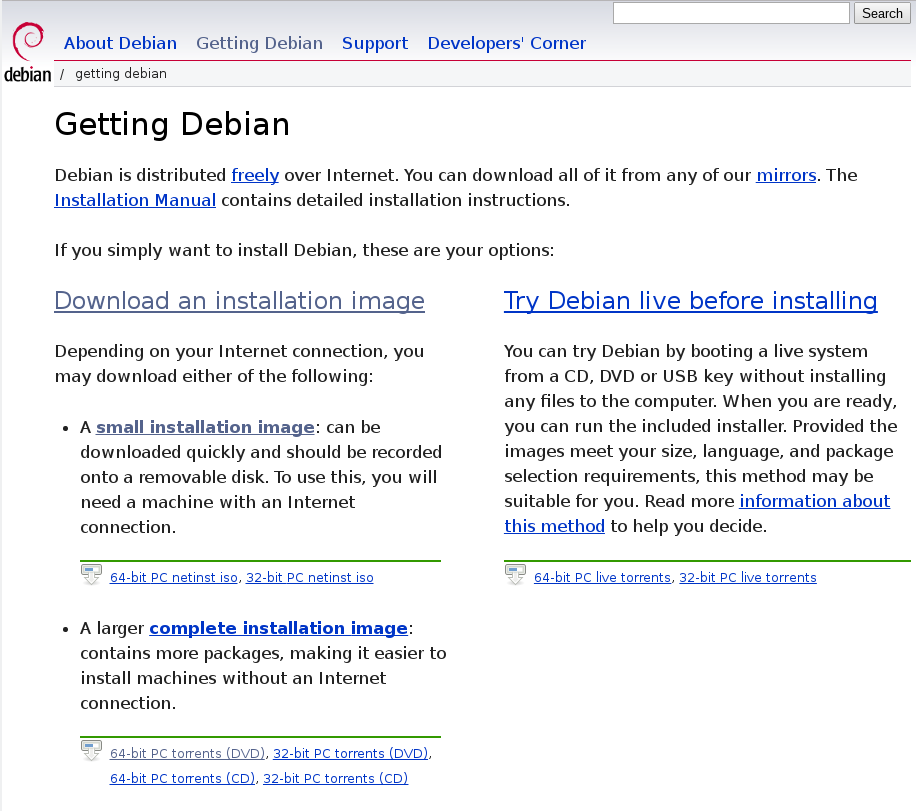
Sú dve možnosti pre obrázky. malý inštalačný obrázok je malý obrázok, väčšina balíčkov bude stiahnutá z internetu počas inštalácie a kompletný obraz inštalácie je obraz DVD, ktorý obsahuje všetko, čo potrebujete softvér, Môžete si stiahnuť obrázok priamo alebo použiť torrenty.
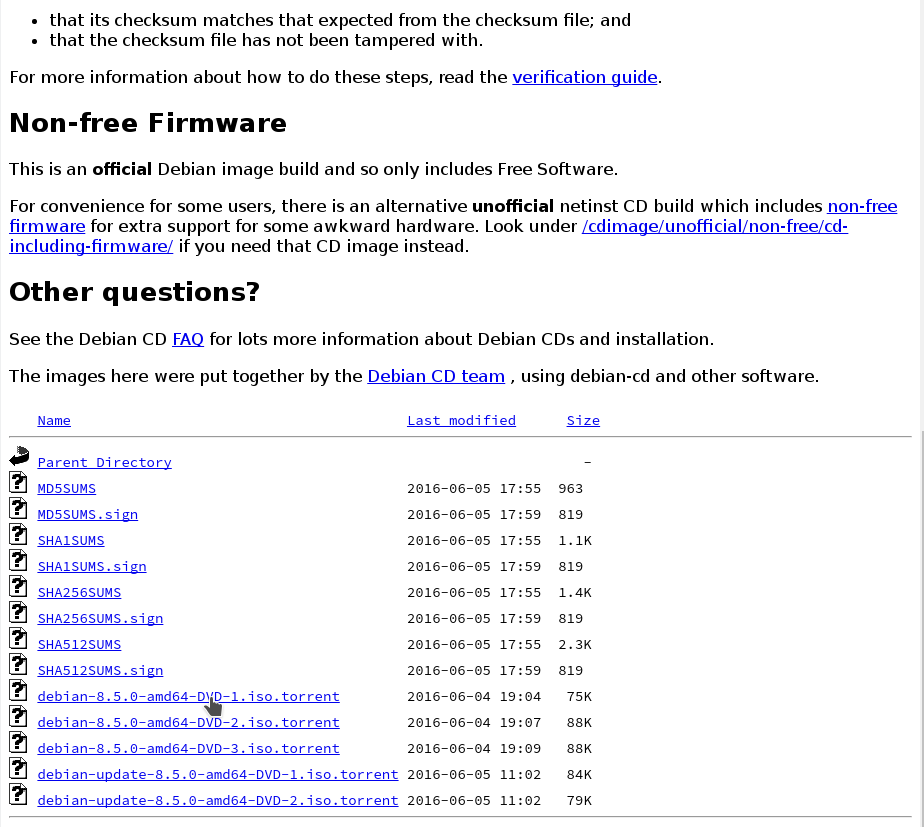
Na stránke sťahovania stačí vybrať súbor, ktorý potrebujete, pre kompletnú inštalačnú sadu DVD1 obsahuje hlavný inštalačný balík a DVD2 a DVD3 sú dodatočným softvérom.
Krok 2. Napáliť obrázok na médium
Môžete napísať debian 8.5 na USB flash disk pomocou ľubovoľného programu. Napríklad nástroj unetbootin alebo konzola dd:
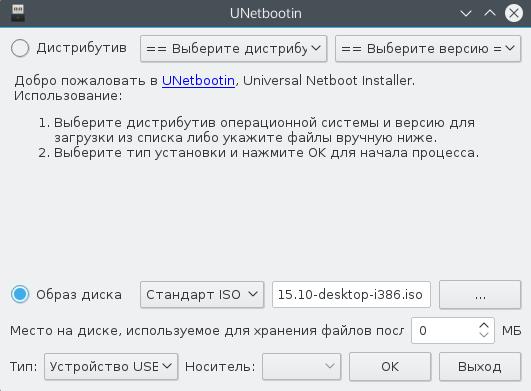
V systéme Windows je vhodné použiť rufus na rovnaký úlohu:
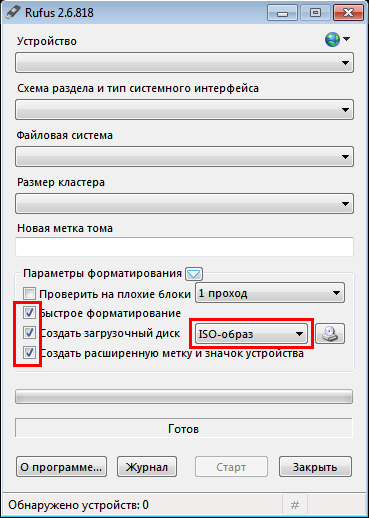
Inštalácia Debianu 8 z jednotky Flash sa vykonáva rovnakým spôsobom ako z disku. Ak chcete písať debian na disk, môžete použiť nástroje ako k3b a Brasero na Linuxe a UltraISO v systéme Windows.
Krok 3. Nastavenie BIOS
Po dokončení snímania obrázka reštartujte počítač a prihláste sa nastavenie systému BIOS stlačením tlačidla F8, Del, F2 alebo Shift + F2 ešte pred spustením operačného systému.
V otvorenej ponuke prejdite na kartu Boot av odseku Priorita zavádzacieho zariadenia alebo Prvé zavádzacie zariadenie vyberte svojho operátora:
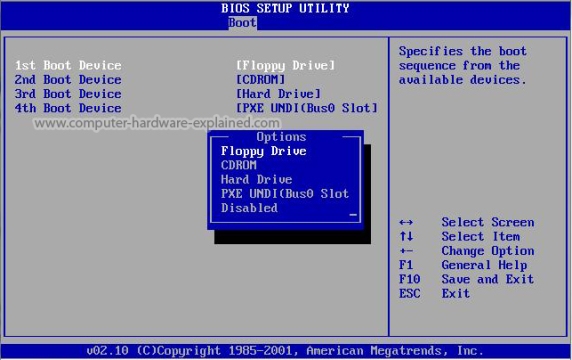
Krok 4. Spustenie inštalácie
Po opustení ponuky systému BIOS sa spustí inštalačný disk, Ak chcete spustiť grafický inštalátor, vyberte druhú položku. grafická inštalácia:
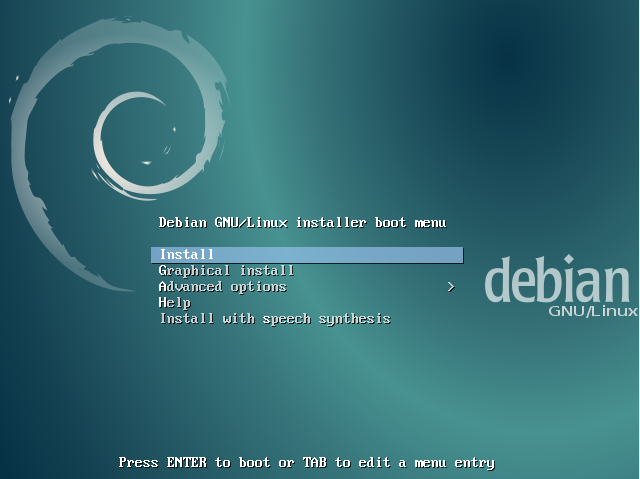
Krok 5. Vyberte jazyk
Vyberte jazyk inštalátora:
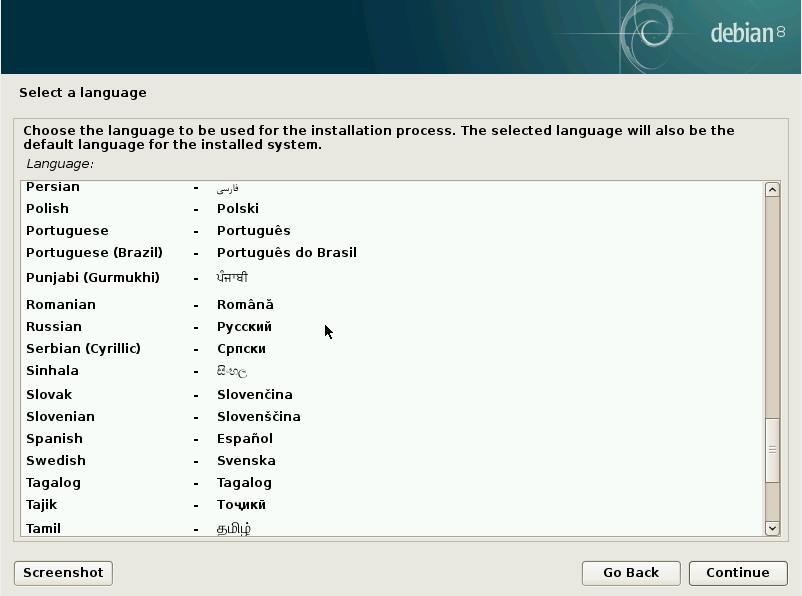
Krok 6. Umiestnenie
Vyberte svoju polohu:

Krok 7. Rozloženie klávesnice
Vyberte rozloženie klávesnice:
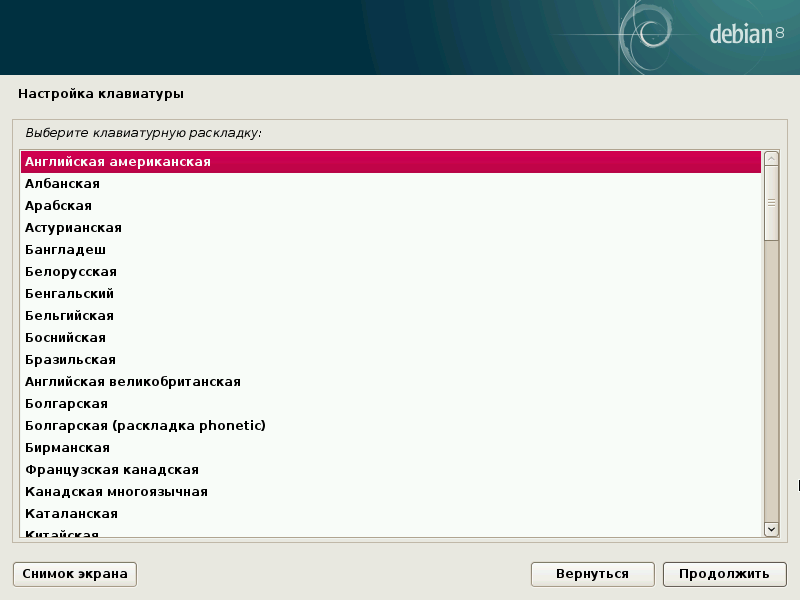
Krok 8. Inicializácia
Počkajte na inicializáciu inštalačného média:
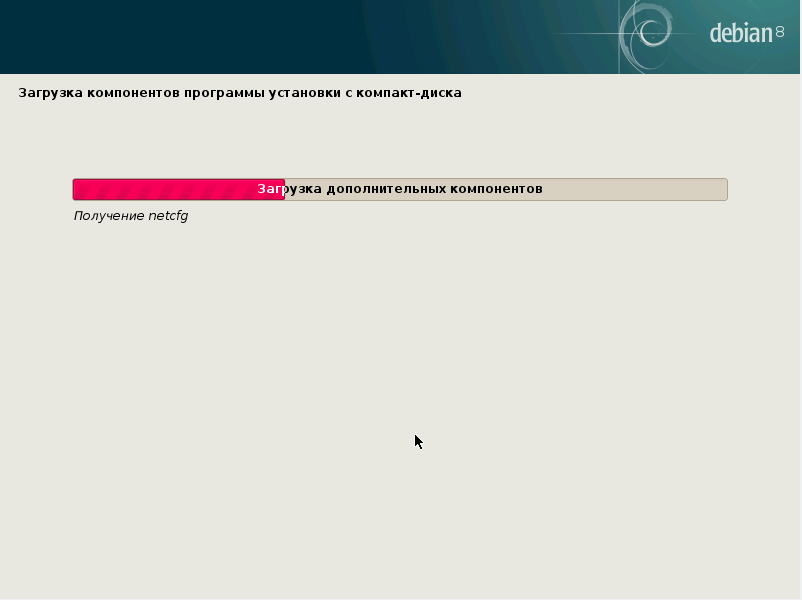
Krok 9. Názov počítača
Zadajte názov počítača:
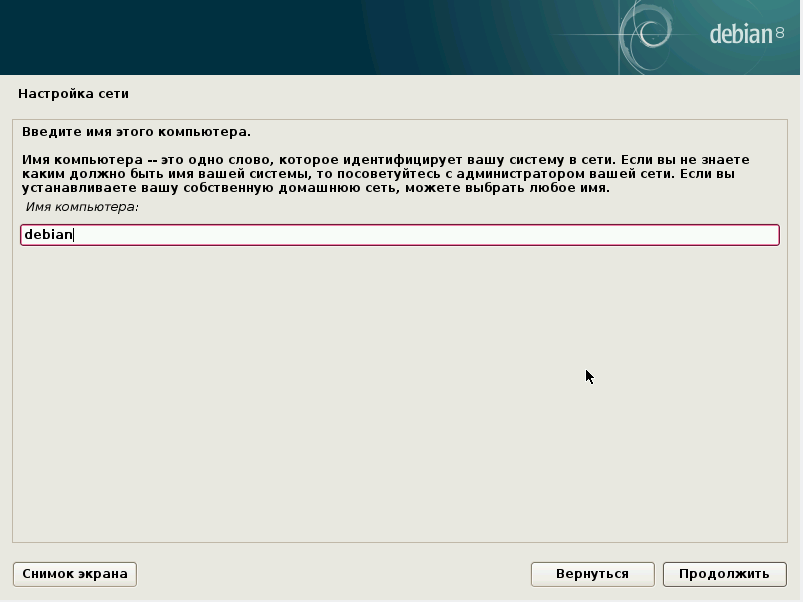
Krok 10. Názov domény
Používa sa na pripojenie počítačov k sieti. Ak nainštalujete doma, môžete napísať lokálne:
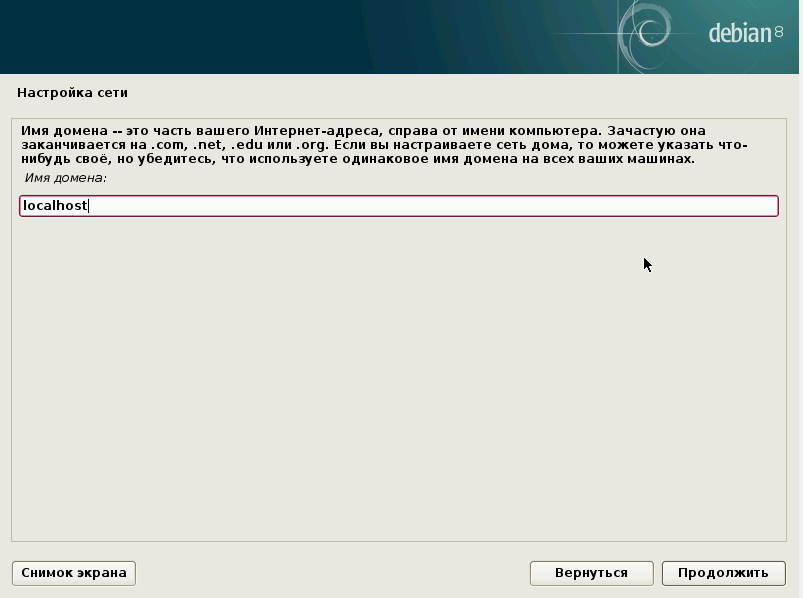
Krok 11. Heslo superužívateľa
Zadajte heslo superužívateľa:
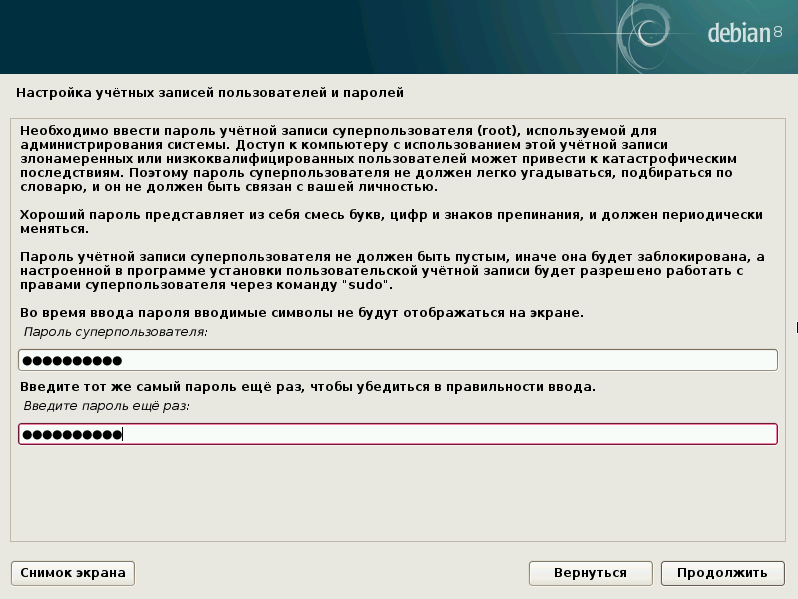
Krok 12. Užívateľské meno
Zadajte celé meno sa zobrazí v systémových nastaveniach:

Krok 13. Prihlásenie
Zadajte používateľské meno, ktoré sa použije na prihlásenie:
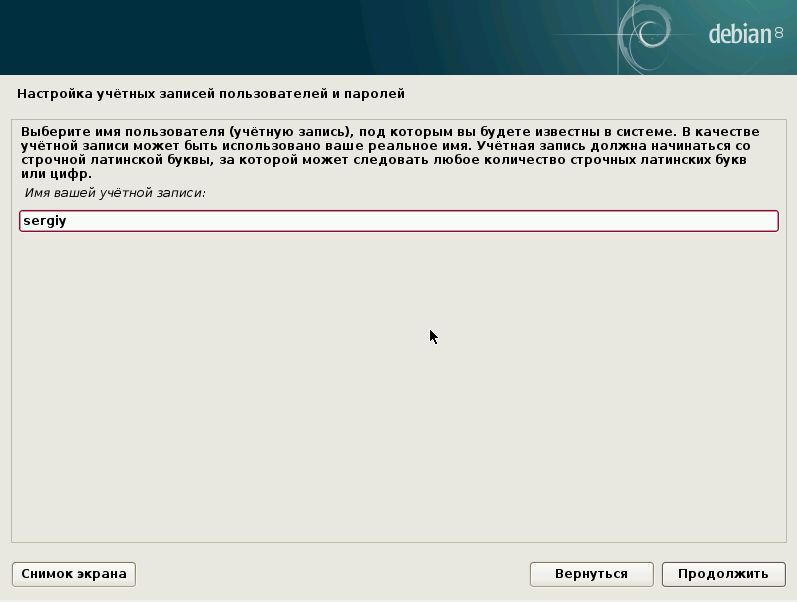
Krok 14. Užívateľské heslo
Zadajte heslo pre svojho používateľa:
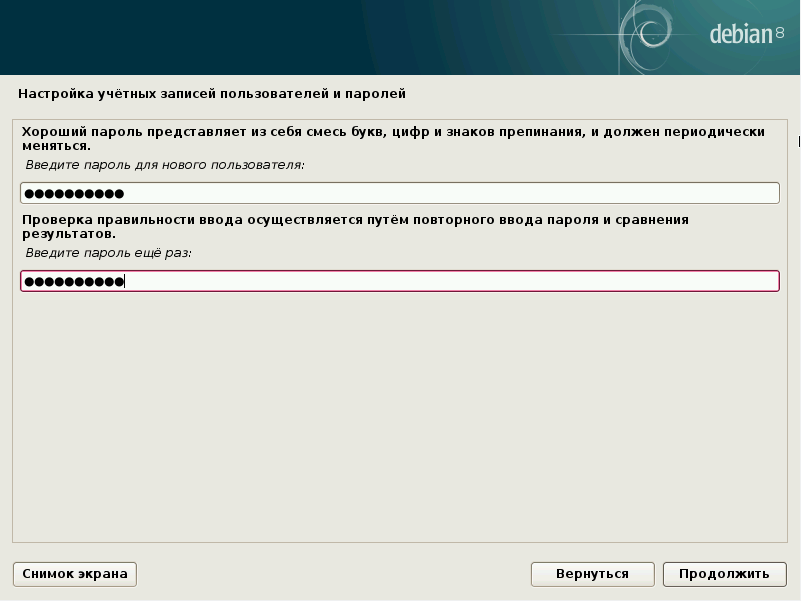
Krok 15. Metóda rozdelenia diskov
V tejto príručke sa budeme zaoberať manuálnou značkou, preto si ju vyberiete ručne, Ak však máte čistý pevný disk, môžete zvoliť automatickú voľbu:
Krok 16. Výber disku
Vyberte pevný disk, na ktorom bude Debian 8 Jessie nainštalovaný:
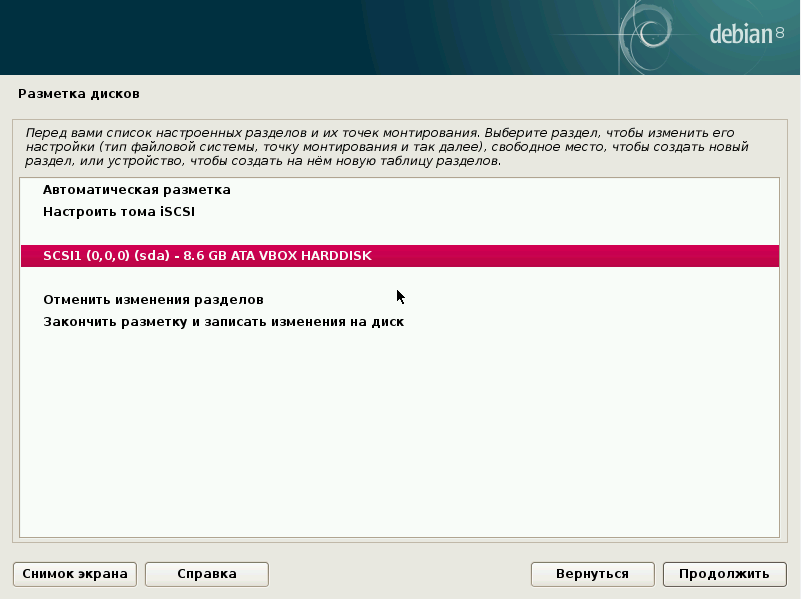
Krok 17. Tabuľka rozdelenia
Ak je disk čistý, súhlasíme s vytvorením novej tabuľky oblastí:
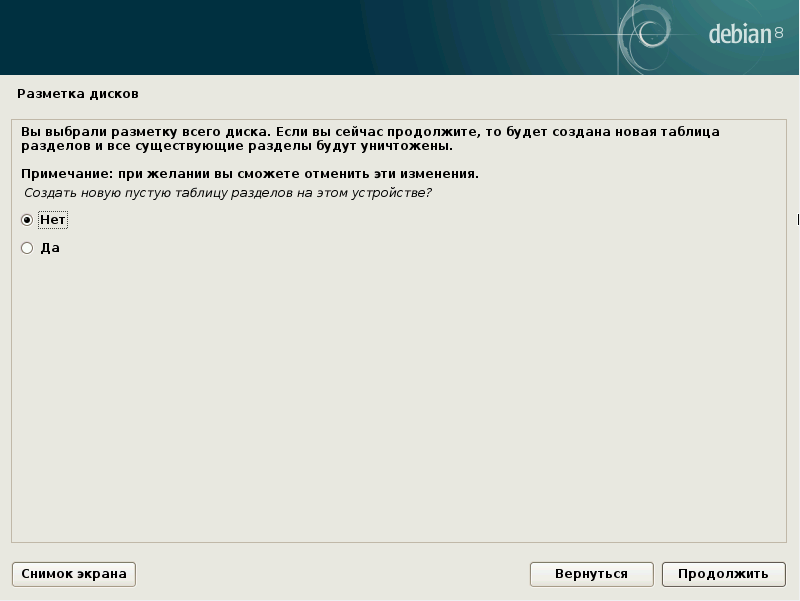
Krok 18. Vytvorte LVM
V tejto príručke sa budeme zaoberať ako nainštalovať debian 8 na LVM. Ale ak nechcete používať LVM, môžete vytvoriť pravidelné oddiely a potom robiť všetko rovnaké ako pre LVM. vybrať konfigurovať správcu logického objemu LVM:
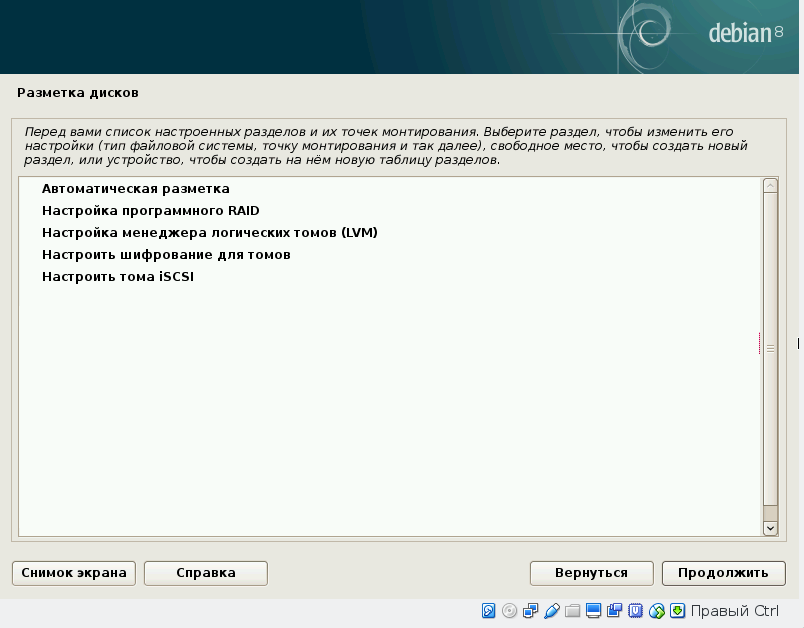
Krok 19. Potvrdenie LVM
Súhlasíme s vytvorením LVM:
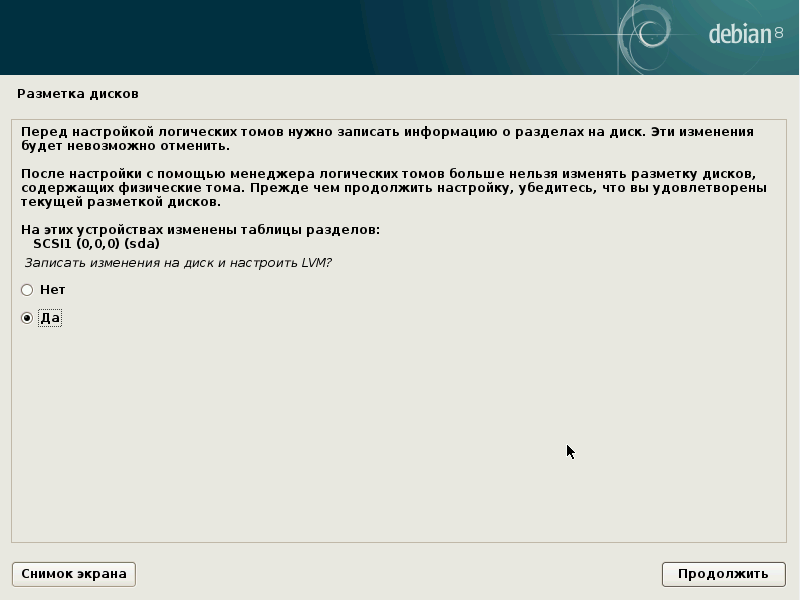
Krok 20. Vytvorte skupinu zväzkov
V tomto kroku sprievodcu vyberte položku vytvoriť skupinu zväzkov:
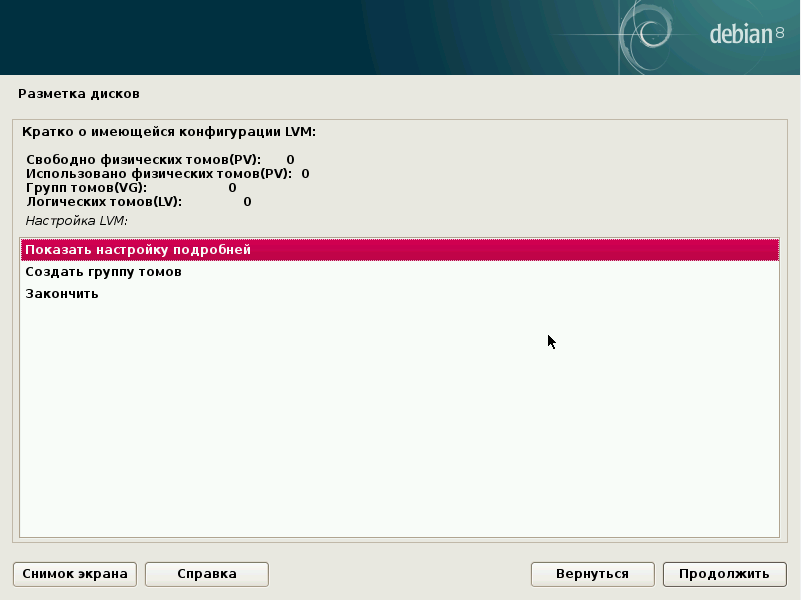
Potom zadajte názov skupiny:
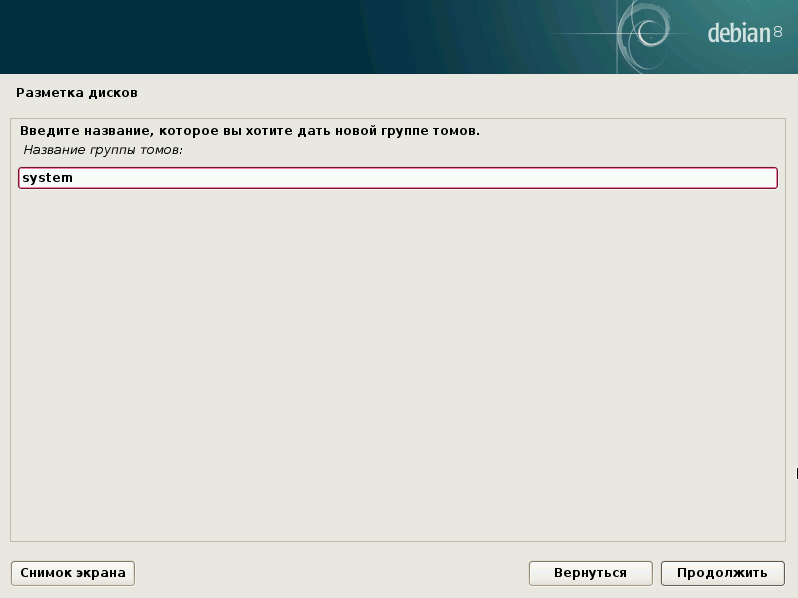
Vyberte fyzické disky, na ktorých bude umiestnené:
![]()
![]()
Krok 21. Oddiel Bootloader
Vytvorte nový logický objem:
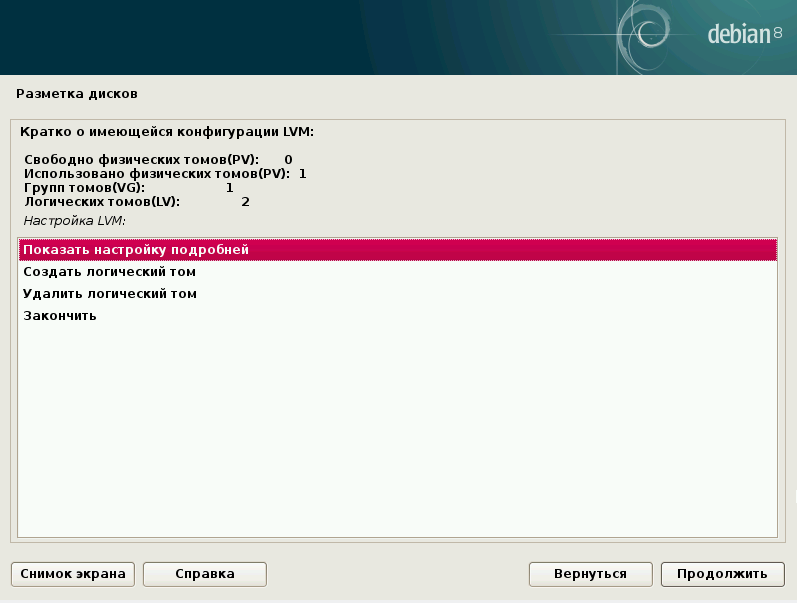
Najprv vyberte skupinu LVM, v ktorej bude tento zväzok umiestnený:
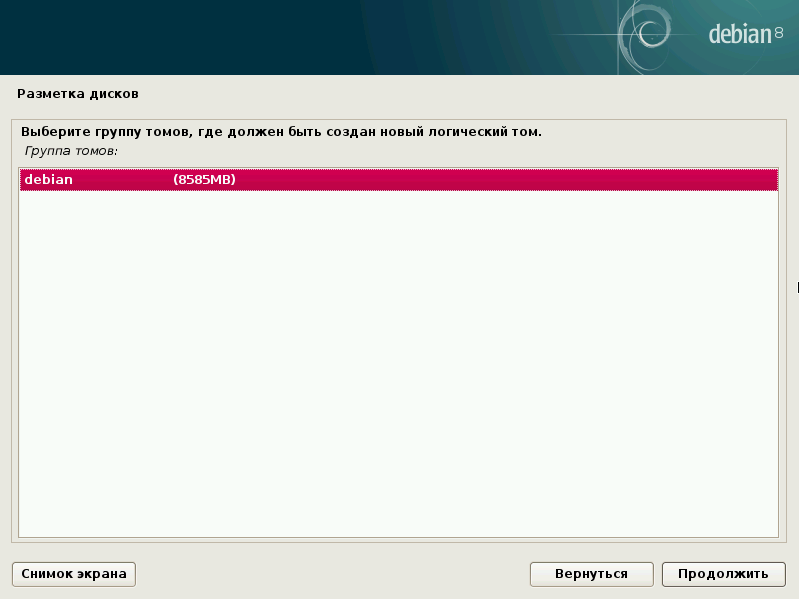
Zadajte veľkosť zväzku, pre spúšťaciu oblasť stačí 200 MB:
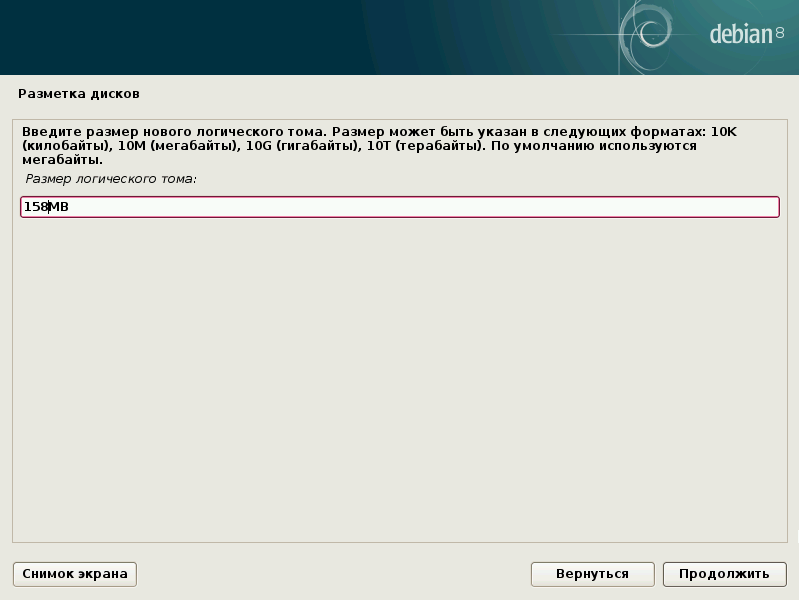
Vyberte meno, meno sa používa na zjednodušenie pochopenia toho, čo je táto časť:
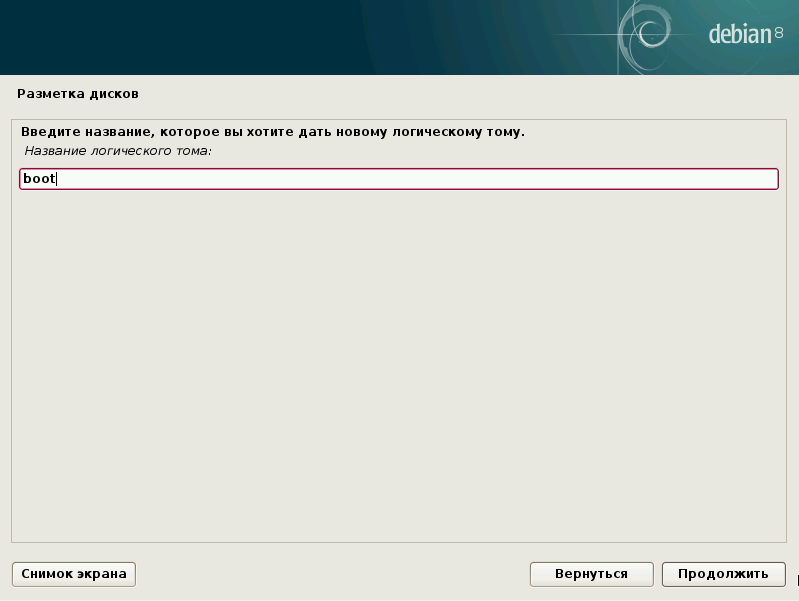
Krok 22. Časť pre koreň
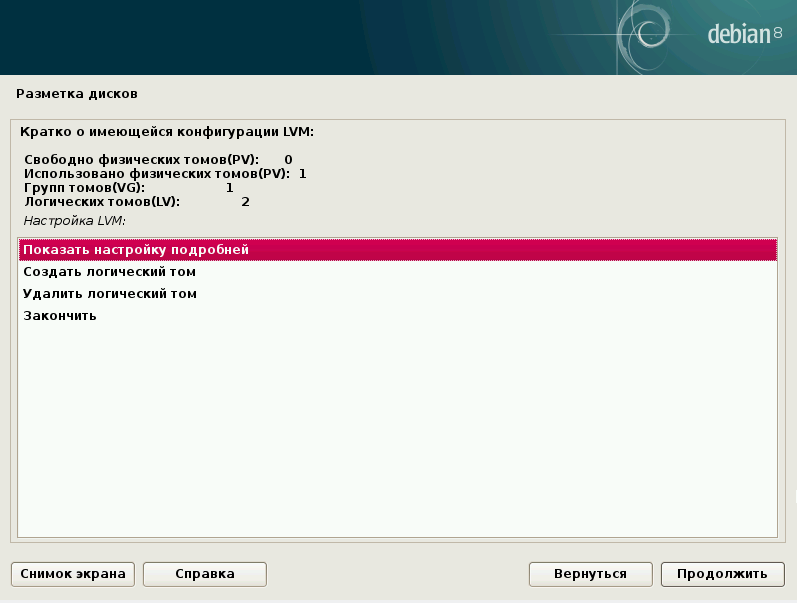
Vyberte skupinu LVM a zadajte veľkosť oddielu, pre koreň sa odporúča zobrať 30-50 GB:
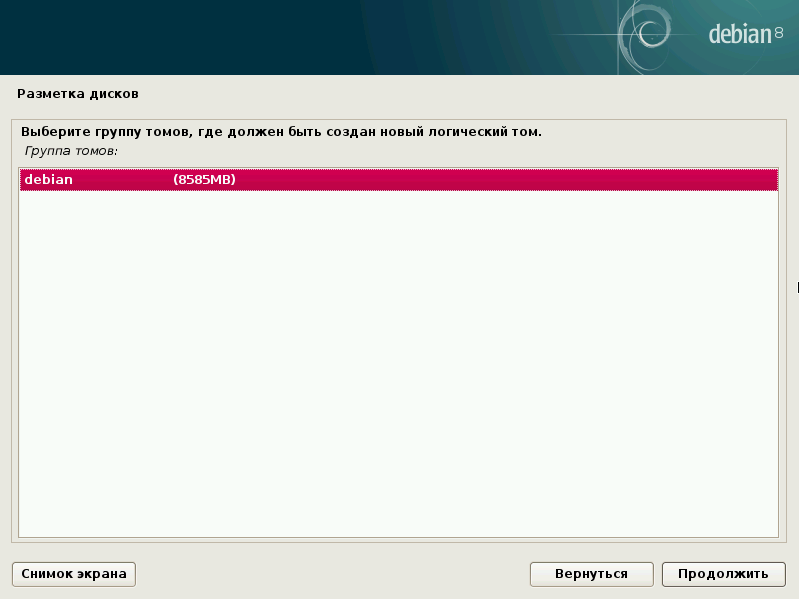
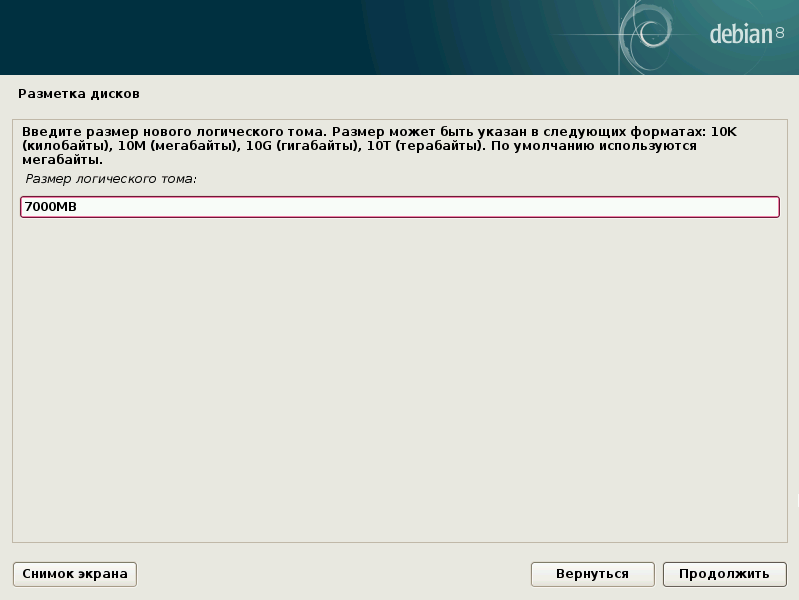 Zadajte názov sekcie.
Zadajte názov sekcie.
Krok 23. Sekcia pre domácnosť
Zopakujte rovnaké kroky pre úvodnú časť. Veľkosť - všetok zostávajúci priestor:
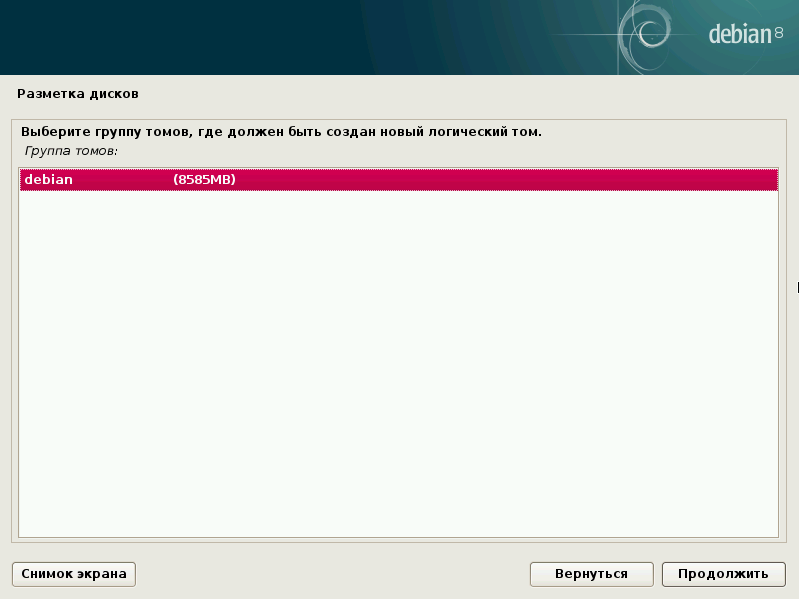
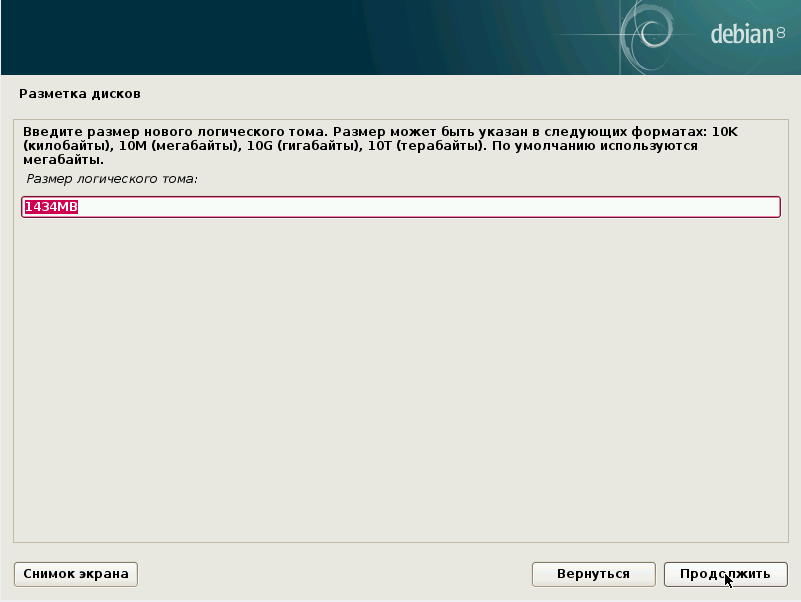
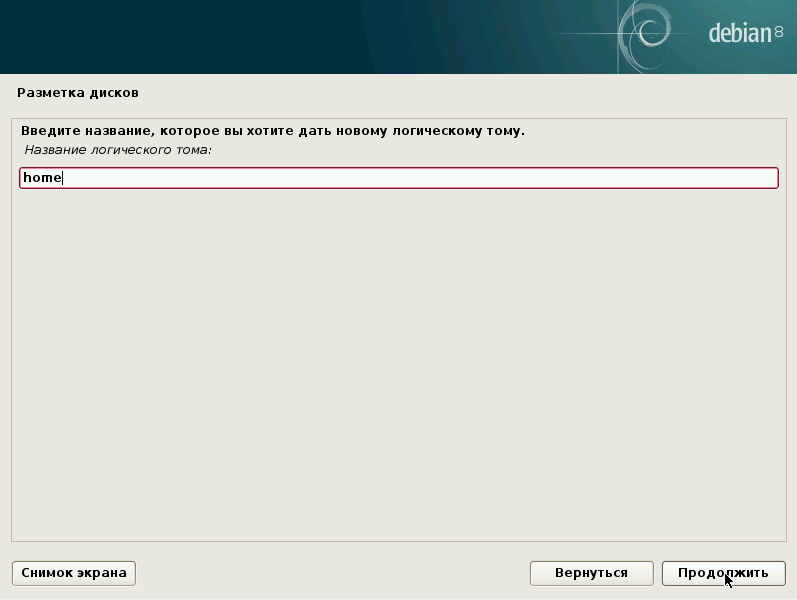
Po dokončení vyberte cieľ:
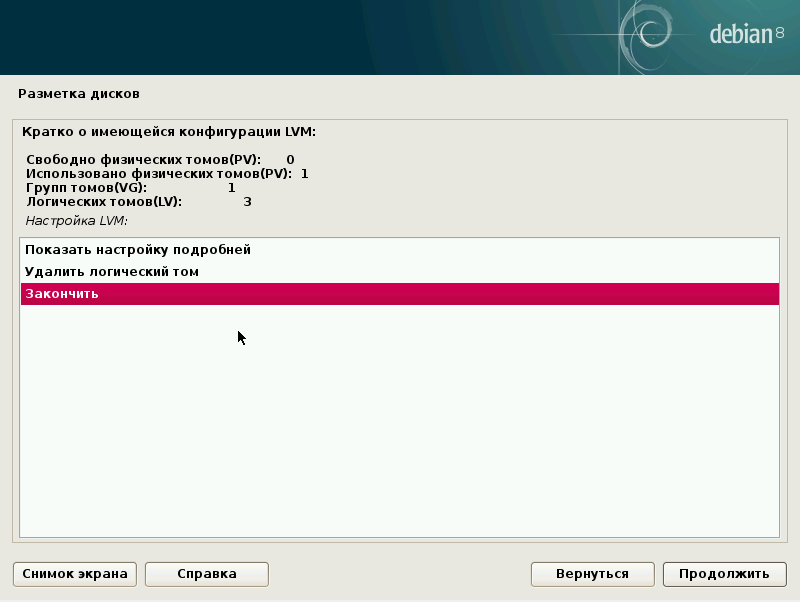
Krok 24. Rozdelenie diskov
Mal by vyzerať takto:
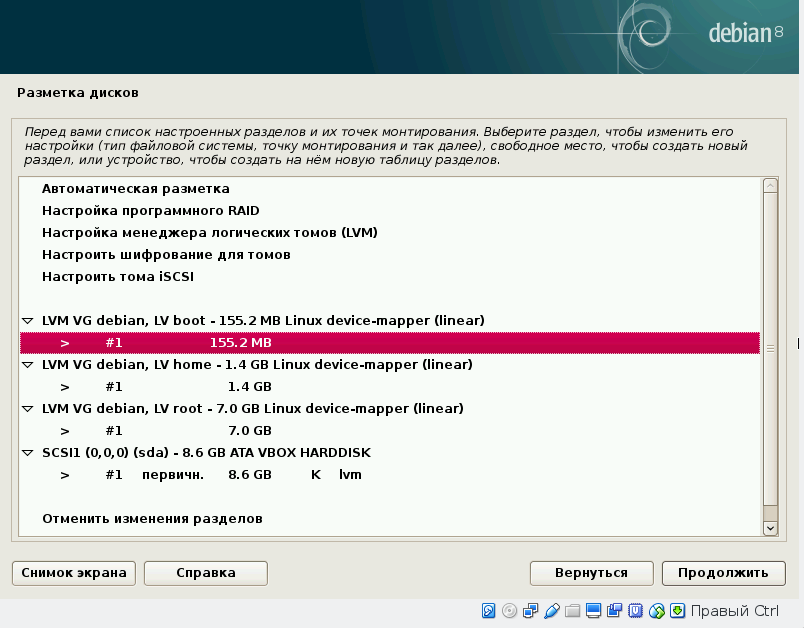
Krok 25. Priradiť zavedenie
Vyberte spúšťaciu oblasť a potom kliknite na tlačidlo Použiť ako.
Každý deň médiá v pevnom stave stále viac tlačia optické disky mimo prevádzky, trh a dodávka odpovedajú na zmeny v súlade s tým, výrobcovia počítačov stále viac odmietajú optické mechaniky v prospech ďalších dôležitejších prvkov. Spolu s vývojom typov médií sa objavujú nové metódy práce s informáciami. Teraz pokročilý používateľ, a ešte viac vývojár, jednoducho musí byť schopný pracovať s jednotkami flash, externými pevnými diskami alebo čítačmi kariet s rozhraním USB. Jednou z aspektov týchto znalostí v našom článku bude zavádzacia USB flash disk s obrazom operačného systému. linux systémy, Poďme sa dozvedieť, ako nainštalovať Debian Linux z flash disku.
Existuje niekoľko spôsobov, ako nainštalovať Debian Linux.
Nebudeme zvážiť proces inštalácie a konfigurácie operačného systému, je dôležité, aby sme mohli vytvoriť zavádzací USB flash disk. Pre neskúsených používateľov sa všetky manipulácie môžu zdajú byť mimoriadne nepochopiteľné a nie zrejmé, ale podľa pokynov v príručke sa každý môže vyrovnať s vytvorením zavádzacej diskovej jednotky Debian.
DÔLEŽITÉ. Vo všetkých fázach a spôsoboch vytvárania zvážte vašu architektúru. V našom príklade sa i386 bude používať všetky príkazy a predovšetkým image operačného systému bude vhodný. Pri príkaze "# wget" sú cesty na stiahnutie napríklad, aj keď v čase tohto písania pracujú, nie je to fakt, že zostanú v práci za rok alebo dva. Ak chcete vyriešiť tento problém, je lepšie nájsť požadovaný obrázok sami.
Budú prezentované štyri spôsoby vytvorenia zavádzacieho USB: tri pre Linux a jeden pre Windows. Ak nemáte počítač s Debian Linuxom alebo iným Linuxom na báze Debianu, môžete ho použiť virtuálny strojna ktorom bude tento operačný systém nainštalovaný. V tomto prípade je vhodný aj LiveCD / DVD.
Poznámka: LiveCD / DVD je prenosný disk operačného systému. To znamená, že nemusíte inštalovať operačný systém na pevný disk. Môžete manipulovať so všetkými funkciami zariadenia tak, že zavádzate priamo z optického disku. Akceptácia je v niektorých situáciách nenahraditeľná, najmä ak potrebujete obnoviť poškodený operačný systém alebo uložiť dôležité dáta.
Predbežné manipulácie
Najskôr vložte USB flash disk do počítača a naformátujte ho. Dôležité údaje zostali - prenesieme ich na iné médium, všetky údaje na našom disku budú vymazané. Ďalej skontrolujeme, či je to určené jadrom, preto zadáme príkaz:
V správe musíme vidieť nasledujúci riadok:
sd 4: 0: 0: 0: Za predpokladu vyrovnávacej pamäte disku: napíšte
Znamená to, že jadro si všimlo náš prístroj a môžete s ním pracovať. Je potrebné si uvedomiť, ako sa v tomto prípade nazýva zariadenie - "sdc". Potom ho potrebujeme, tímy budú mať toto meno a budete musieť zmeniť svoje vlastné, ak je vaše zariadenie definované pod iným názvom. Dávajte pozor na znenie príkazov, bezmocné kopírovanie nie je potrebné.
Prvá metóda (Linux)
pre rôznych typov médiá zodpovedajú rôznym verziám operačného systému. Rozhodujúcim faktorom je objem. Rozhodnite sa, čo je pre vás najlepšie. Pre čítačku kariet s vloženým 256 MB microSD je vhodnejšia vizitka. Budeme používať verziu netinst, alebo môžete použiť inštalačný obrázok z prvého CD alebo DVD oficiálnej sady Debian. Nezabudnite na architektúru a upravte príkazy zodpovedajúcim spôsobom. Prevziať obrázok:
# wget (cesta)
Zdroj obrázku môže byť ľubovoľný. Obrázok s nami, teraz musíte zadať nasledovné:
# mačka debian-6.0.3-i386-netinst.iso\u003e / dev / sdc
Namiesto dvoch príkazov môžete použiť jeden:
# dd ak = debian-6.0.3-i386-netinst.iso z = / dev / sdc
Prvá metóda končí tu. Bohužiaľ to nefunguje vždy z rôznych dôvodov, pretože máme ešte tri, ak v tomto štádiu sme fiasko, potom prejdeme na ďalšiu.
Druhá cesta (linux)
Táto metóda bude vždy využívať 256 MB priestoru, takže môžeme použiť iba možnosti netinst alebo vizitky. Ak chcete na médiu použiť zostávajúci priestor, musíte ho rozdeliť na dve časti.
Vykonávame:
# wget http://http.us.debian.org/debian/dists/stable/main/installer-i386/current/images/hd-media/boot.img.gz
# zcat boot.img.gz\u003e / dev / sdc
# cp debian-6.0.3-i386-netinst.iso / dev / sdc
Znova sme stiahli obrázok, tentoraz z iného adresára. Rozbalené na médiu a skopírovať rovnaký obrázok. Zavádzacia jednotka USB flash pripravená, skúste.
Tretia cesta (Linux)
Ďalšia metóda je zložitejšia a vyžaduje predinštalované balíky mtools, osfstools a syslinux. Ak chýba, musí byť nainštalovaný. Práca s balíčkami je téma samostatného článku, takže sa s nimi budete musieť zaoberať.
Rozdelíme disk do dvoch častí: v jednom bude obraz operačného systému a v druhej bude pravidelné súbory. Toto oddelenie umožňuje používať médiá s veľkou kapacitou nielen pri inštalácii operačného systému, ale aj pri ďalšom používaní. V druhej sekcii môžete odstrániť dôležité knižnice a programy a začať ich používať ihneď po inštalácii.
Vyberte veľkosť prvej časti, aby zodpovedala obrázku. 700 MB bude stačiť na oficiálne CD, 5 GB na DVD, 200 MB na netist, 50 MB na vizitku. Začnite označenie, zadajte príkaz:
# cfdisk / dev / sdc
Zobrazí sa okno. Oddiely môžete odstrániť pomocou tlačidla "d".
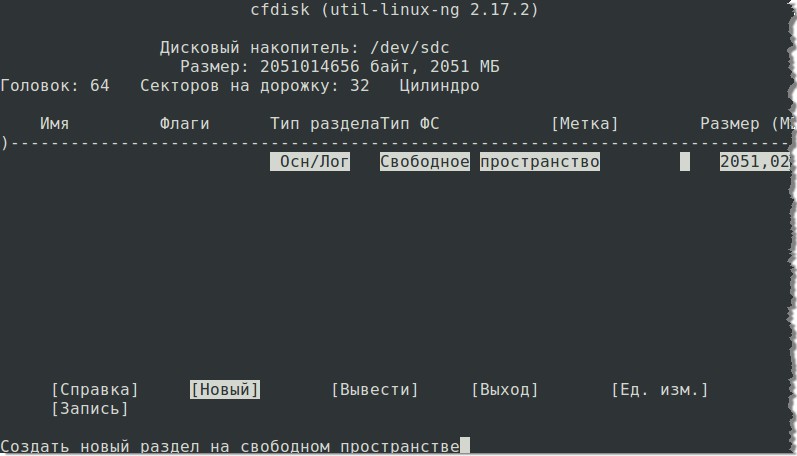
Vytvorte nový primárny spúšťací oddiel. Všetky potrebné tlačidlá sú na samostatnom paneli, rozhranie je viac či menej intuitívne, problémy v tejto fáze by sa nemali objaviť.
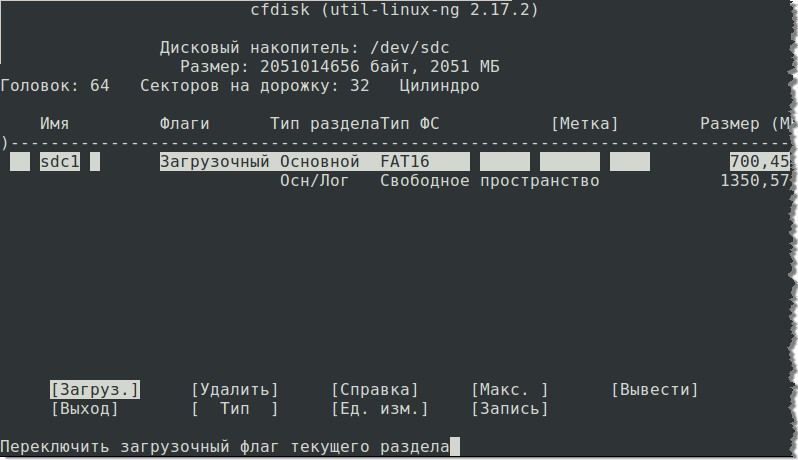
V poli "Typ oddielu" pre obe oblasti nastavte hodnotu na hodnotu FAT16, tento súborový systém zodpovedá hodnote 06.
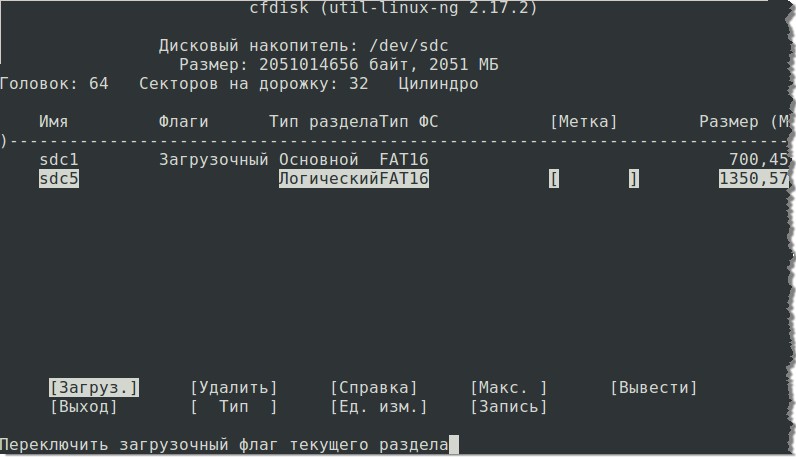
Sekcie sú vytvorené, vykonávame:
# mkdosfs / dev / sdc1
# mkdosfs / dev / sdc5
# syslinux / dev / sdc1
Stiahnite si potrebné prvky (vmlinuz, initrd.gz a obrázok):
# wget http://http.us.debian.org/debian/dists/stable/main/installer-i386/current/images/hd-media/vmlinuz
# wget http://http.us.debian.org/debian/dists/stable/main/installer-i386/current/images/hd-media/initrd.gz
# wget http://cdimage.debian.org/debian-cd/6.0.3/i386/iso-cd/debian-6.0.3-i386-CD-1.iso
Pracujeme s prvou časťou:
# mount / dev / sdc1 / mnt
# cp vmlinuz initrd.gz debian-6.0.3-i386-CD-1.iso / mnt
# nano /mnt/syslinux.cfg
pridať initrd = initrd.gz priorita = nízka
Reťazce "default ..." a "append ..." sú obsahom syslinux.cfg, posledný príkaz:
Štvrtá metóda (pre systém Windows)
A na poslednú cestu použijeme program Unetbootin. V systéme Mac OS alebo Linux to tiež funguje. Prevezmite najnovšiu verziu z oficiálneho webu, spustite okno pred nami a vyplňte ho screenshotom:
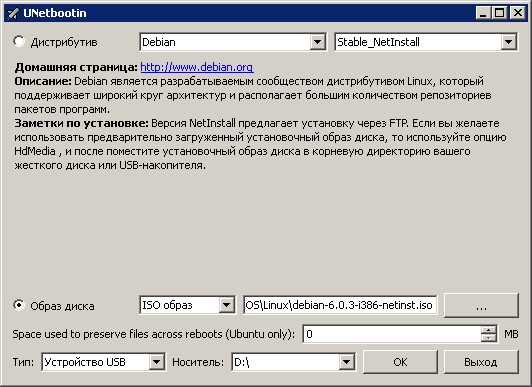
Celý spôsob a skončí, kliknite na tlačidlo "OK" a počkajte na koniec programu.
záver
Takže sme potrebovali nainštalovať Debian z flash disku, urobili sme to pomocou jedného alebo iného spôsobu vytvorenia zavádzacieho média. Na prvý pohľad úloha nie je jednoduchá, ale s malým porozumením sa s ňou bude vyrovnať každý užívateľ, dokonca aj začiatočník.
Ak máte akékoľvek otázky, napíšte ich do komentárov.
Ahoj všetci, Vladimír Vasiliev a ja sme s vami v kontakte a pripravil som pre vás veľmi užitočný materiál. Tento materiál bude dnes komputerizovaný a venovaný inštalácii operačného systému Linux Debian 8.
A teraz vám poviem, že to ma podnieti k štúdiu tohto veľmi populárneho OS.
Mám malý prenosný počítač značky dns, ktorý, hoci nie je veľmi šikovný, je mimoriadne vhodný vzhľadom na jeho malú veľkosť a kompaktnosť.
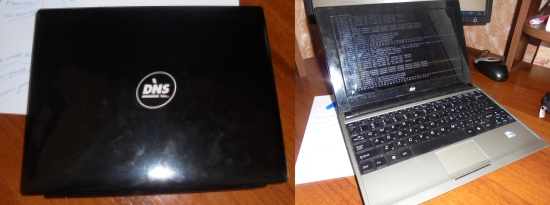
Z tohto dôvodu, ak je varenie vzdialený výlet, napríklad pracovná služobná cesta alebo letná dovolenka s rodinou, tento laptop sa určite stane mojím spoločníkom na cestách. Takže kdekoľvek som, vždy sa môžem dostať do kontaktu, môžem ísť na Skype alebo poslať list e-mailom, Hlavná vec v takýchto situáciách je dostupnosť internetu vo forme wi-fi alebo v podobe mobilný internet z biline.
Vzhľadom na malú hbitosť tohto počítača som vždy dať do prevádzky systém Windows 7. A zvyčajne kladie minimálnu zostavu tak, aby zbytočne nezakladala slabý stroj. To je všetko, nedávam nedávno Windows, pretože to nechcem, ale už nechcem dať wpows xp, prasiatko je zastarané ...
Začal som hľadať možnosti a neúmyselne sa moje oči pripadli na linuxové distribúcie. Má veľa výhod, je zadarmo, flexibilná a stabilná a využíva počítačový hardvér efektívnejšie. Všeobecne platí, že Linux je všetko dobré, ale skutočnosť, že využíva zdroje železa efektívnejšie, sa stala rozhodujúcim argumentom pre mňa.
Dobre priatelia, aj keď nemám veľa skúseností s inštaláciou rôznych operačných systémov, ale rozhodol som sa nainštalovať operačný systém Linux.
Čo je to Debian Linux?
Debian je bezplatný operačný systém založený na jadre linuxu. Distribúcie ako debian sú vytvorené a udržiavané altruistickou komunitou programátorov, a preto sú úplne zadarmo a majú úplne otvorený zdrojový kód. Vzhľadom na otvorenosť operačného systému Linux, môžete ho upraviť a zaostriť na svoje úlohy. Okrem Debianu existujú distribučné súbory ako Ubuntu, Manjaro, Kubuntu - existuje veľa, používajú sa na rôzne úlohy a majú rôzne rozhrania.
Kde stiahnuť Debian Linux?
Pred inštaláciou debian prejdite na adresu www.debian.org.
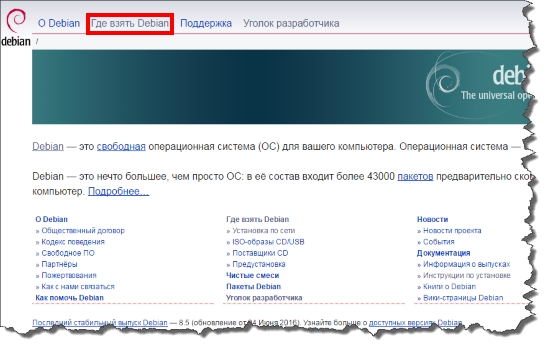
Moja stránka sa automaticky otvorila v ruštine, bolo veľmi výhodné pre buržoázny program, že som nemusel používať prekladača prehliadača.
Ak chcete prevziať inštalačný balík, v hornej časti stránky kliknite na odkaz "Kde získať debian".
Na ďalšej stránke máme dve možnosti na inštaláciu debian.
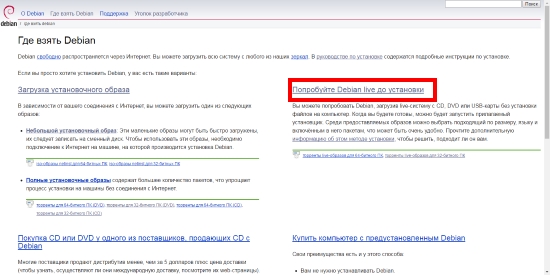
Prvý odkaz naznačuje jednoduché sťahovanie inštalačného obrazu a druhý, okrem prevzatia distribucie, môžeme prevziať debian z flash disku bez jeho inštalácie do počítača. Podľa môjho názoru je to lepšie, pretože môžeme vyskúšať Debian s rôznymi grafickými shellmi bez procedúr na inštaláciu a odstraňovanie operačného systému.
Myslím si, že pre tých, ktorí sa predtým nemuseli zaoberať Linuxom, bolo zaujímavé, aké grafické shelly sú, nakoniec, nainštalujeme debian a existujú aj ďalšie shelly. Nič, potom budem vysvetľovať, aké sú tieto škrupiny. Teraz kliknite na "Skúste Debian live pred inštaláciou."
Máme stránku "Live images of installation" s rôznymi vysvetľujúcimi informáciami. Ale to nie je pre nás zaujímavé a posúvame sa do sekcie "Oficiálna inštalácia živých obrázkov na stabilné uvoľnenie".
![]()
Tu budeme mať dve cesty a dve cesty na každej ceste. Inými slovami, musíte si vybrať z miesta, kde si stiahneme, z torrentu alebo zo servera. To nie je dôležité, ale je lepšie si vybrať torrent - na webe debian nebude zaťaženie a rýchlosť sťahovania z torrent trackeru je zvyčajne vyššia.
Musíme tiež vybrať procesorovú architektúru 32 bitov alebo 64 bitov. Pre procesor s 32 bitmi bude fungovať i386 a ak máte 64 bitové percento, potom zvoľte amd64. Pre môj laptop som si vybral i386.
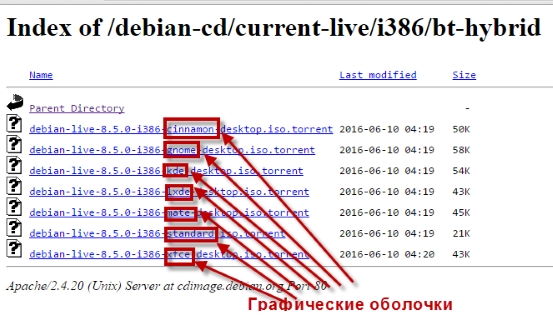
Toto sú všetky distribúcie Debianu s rôznymi grafickými skinmi, vrátane škorice, KDE, GNOME, Xfce a ďalších. Tieto grafické shell nie sú jedinečné pre debian, ostatné distribúcie Linuxu sa tiež aktívne používajú. Všetky tieto grafické obaly vyzerajú inak, niektoré z nich sú uvedené na obrázku nižšie.
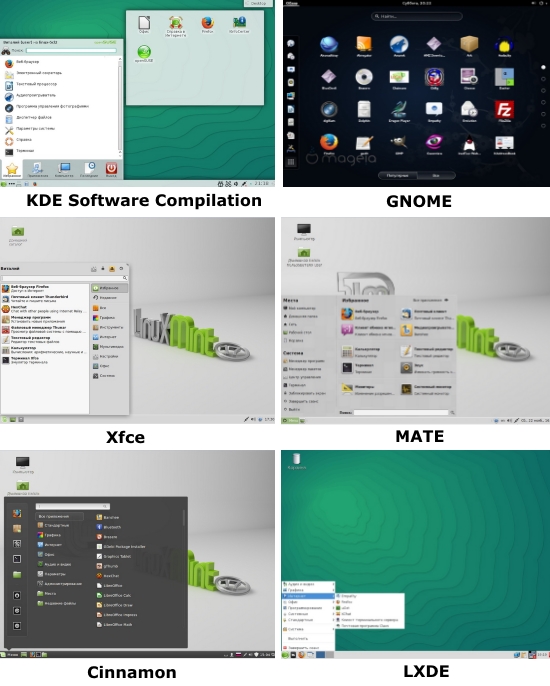
Vo všeobecnosti vyberte shell podľa vašich predstáv, vyberiem napríklad štandardný shell GNOME. Kliknite a stiahnite torrent súbor. Potom to nie je zložité, pomocou programu Mtorrent stiahneme distribučný súbor do vášho počítača.
Distribučný súbor bol stiahnutý, teraz čakáme na ďalší krok, musíme vytvoriť zavádzací USB flash disk, pretože toto je názov článku.
Ako vytvoriť zavádzací USB flash disk pre Linux Debian 8?
Ak chcete vytvoriť zavádzací disk Flash, potrebujete program USBWriter, a tak prejdite
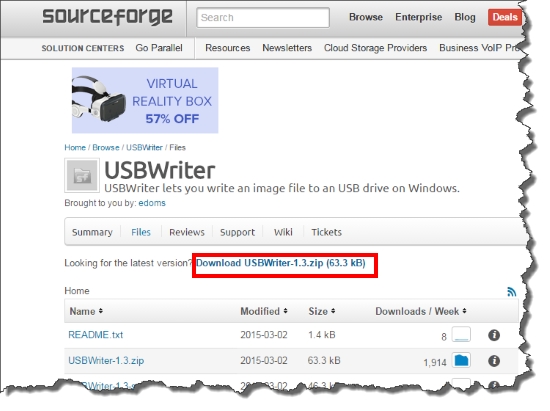
Takže USBWriter stiahol, teraz by ste sa mali postarať o USB médiá a akýkoľvek USB flash disk od 2 GB a viac bude robiť (pretože obraz samotnej distribučnej súpravy je len 1,42 GB).
Jednotka flash musí byť naformátovaná, súborový systém je vybratý FAT 32, veľkosť klastra 4096 bajtov (pozri obrázok). 
Vložte pripravenú USB flash disk do USB portu počítača a spustite program USBWriter.
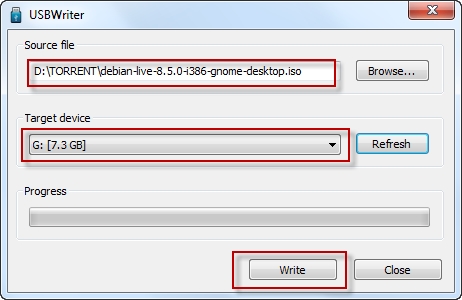
V stĺpci Sourche súbor vyberte obrázok ISO našej distribúcie a v stĺpci Target device vyberte pripravenú jednotku USB flash. Kliknite na tlačidlo písať. Program vydal varovanie, ale my ticho zadali Pokračovať a čakať ... Ak ste potom videli správu "zdrojový súbor úspešne napísaný na cieľové zariadenie", radujte sa, že proces nahrávania je dokončený!
Inštalácia Debianu z USB flash disku
Vezmeme tento pekelný flash disk a zasunieme ho port USB náš pacient, hoci sa do pacienta nedostanem, mám netbook v dns. 😉 Vložte počítač, skúste zavolať bootovacie menu. Ak je pamäť preč, podobne ako moje, potom môžete použiť takú úžasnú tabletu, ktorú som opatrne prešiel na internet a starostlivo rozložený tesne pod touto líniou.
| Výrobca / zariadenie | Verzia systému BIOS | Stiahnite si tlačidlo ponuky | Kľúč na prihlásenie do systému BIOS |
| Mat. Dosky MSI | AMI | F11 | del |
| Mat. gigabyte dosky | udeliť | F12 | del |
| Mat. Dosky Asus | AMI | F8 | del |
| Mat. Dosky Intel | Phoenix Award | Esc | del |
| Mat. Dosky AsRock | AMI | F11 | del |
| notebooky asus | Esc | F2 | |
| notebooky Acer | Vo vnútri H2O | F12 | F2 |
| notebooky Acer | Fénix | F12 | F2 |
| notebooky Dell | Dell | F12 | F2 |
| notebooky HP | Esc -\u003e F9 | Esc -\u003e F10 | |
| notebooky Lenovo | AMI | F12 | F2 |
| notebooky Packard Bell | Phoenix Secure Core | F12 | F2 |
| notebooky Samsung | Phoenix Secure Core | Esc (raz, keď sa stlačíte opäť, ukončí sa menu) |
F2 |
| notebooky Sony Vaio | Vo vnútri H2O | F11 | F2 |
| prenosné počítače Toshiba | Fénix | F12 | F2 |
| prenosné počítače Toshiba | Vo vnútri H2O | F12 | F2 |
Pre môj Intel gut netbook je kľúč Esc.
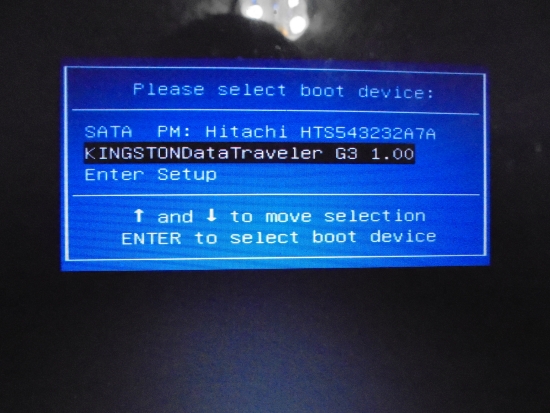 Ihneď sa zobrazí okno boot menu, v ktorom vyberieme zariadenie, z ktorého spustíme počítač. Prirodzene sme si vybrali jednotku flash s nahranou distribúciou.
Ihneď sa zobrazí okno boot menu, v ktorom vyberieme zariadenie, z ktorého spustíme počítač. Prirodzene sme si vybrali jednotku flash s nahranou distribúciou.
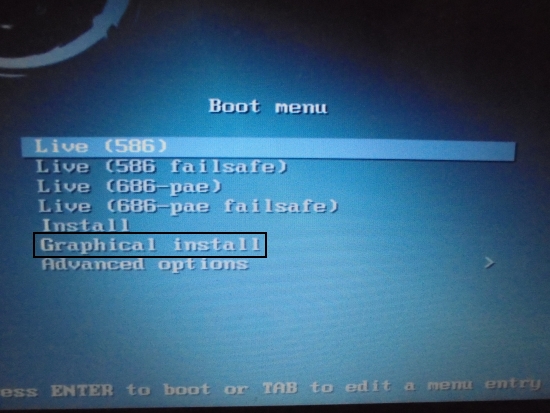
V ďalšom kroku sa objaví okno s rôznymi položkami. Prvé štyri položky nám umožňujú prevziať debian priamo z jednotky flash bez toho, aby sme ho nainštalovali do počítača. Takže môžete skúsiť OS a všeobecne sa rozhodnúť, či stojí za to alebo nie.
Položka Inštalátor hovorí sama o sebe, tu hovoríme o inštalácii debian na PC. Jediná vec je, že táto inštalácia sa uskutoční v textovom (nie grafickom) rozhraní. Môžete si ho vybrať, ale uprednostňujem položku Grafická inštalácia - toto je rovnaká inštalácia len v grafickom rozhraní, tu už môžete používať myš.
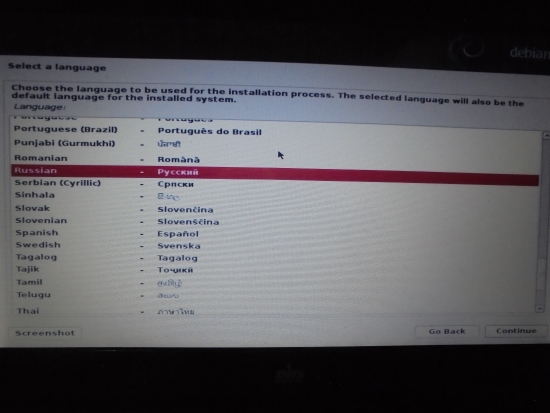
V ďalšom kroku musíme vybrať jazyk, moja voľba padla na ruštinu. Kliknite na tlačidlo Pokračovať a pokračujte ďalej.
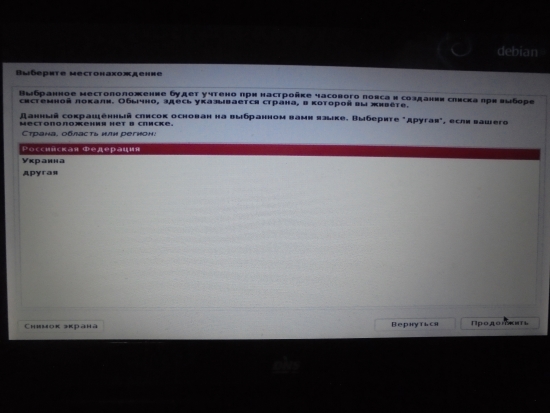
Áno, inštalatér žučil naše prianie a teraz môžeme vidieť okná v ruštine. Teraz vyberte krajinu a kliknite na tlačidlo "Pokračovať".
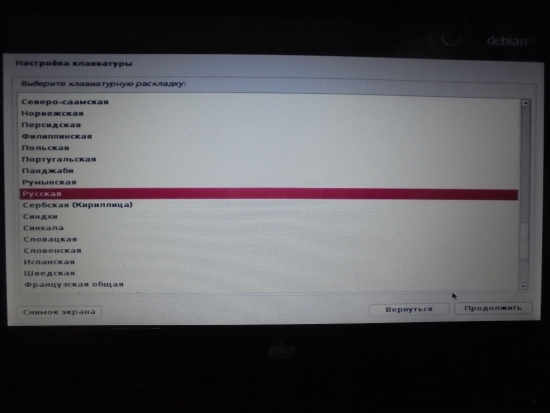
Prejdite na nastavenia klávesnice, vyberte jazyk a kliknite na tlačidlo pre pokračovanie.
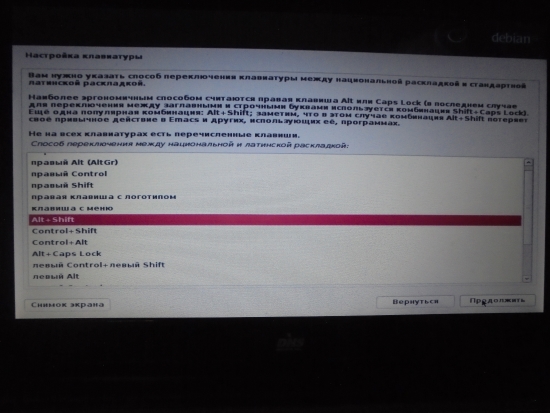
Pokračujeme v prispôsobovaní klávesnice, v tomto kroku musíme vybrať, s akou klávesovou skratkou budeme prepínať rozloženie klávesnice.
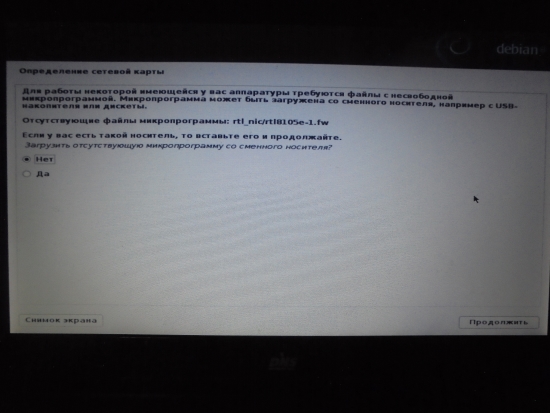
Ďalej sa inštalátor rozhodol určiť sieťovú kartu, a preto mi dal správu, že chýba súbor firmvéru. Stane sa to, keď predvolený ovládač sieťovej karty nie je 100% vhodný. Nezaťažoval som sa a klikol som na "NIE" a pokračoval (a mimochodom po inštalácii sieťová karta docela fungoval).
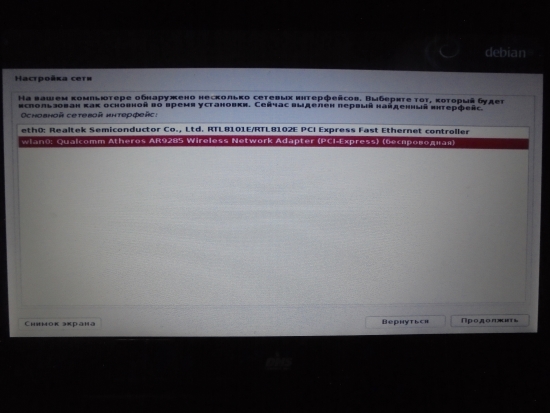
Ďalej na fronte nastavujeme sieť. Inštalátor sa na zadnej strane môjho notebooku rozprášil a našiel dve sieťové rozhrania. K dispozícii je pravidelná sieťová karta pre pripojenie krúteného páru a tam je tiež bezdrôtové wifi, Je to pre mňa výhodnejšie bez drôtov, preto som si vybral druhú položku.
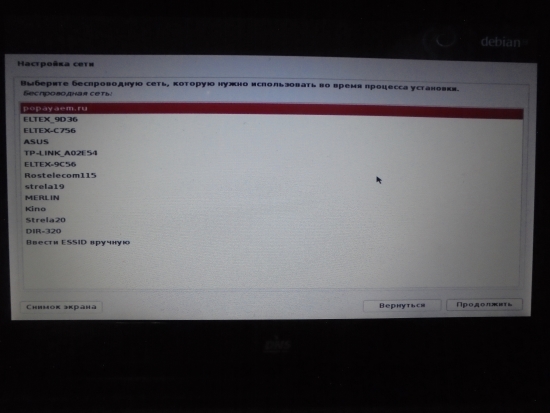
Ďalším krokom je pokračovať v konfigurácii siete bezdrôtové pripojenie Existuje niekoľko mriežok na výber.
Moja sieť na prechádzanie online sa nazýva webová stránka a takto propagujete webové stránky medzi vašimi susedmi.
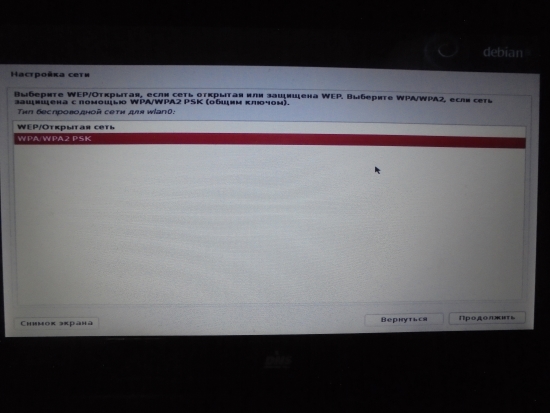
Teraz musíte vybrať typ siete a máme len dve možnosti. Tam sú otvorenú sieť a chrániť, chránil som, čo som si vybral.
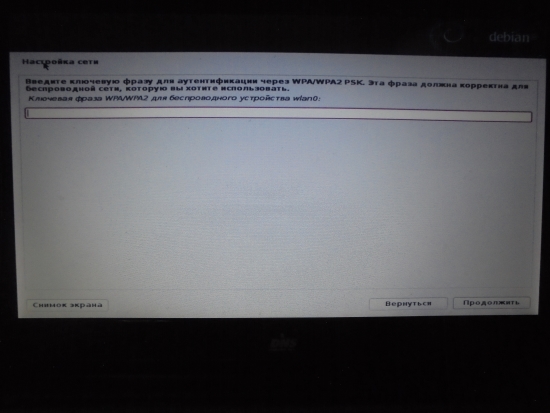
Tiež je potrebné zadať heslo pre chránenú sieť.
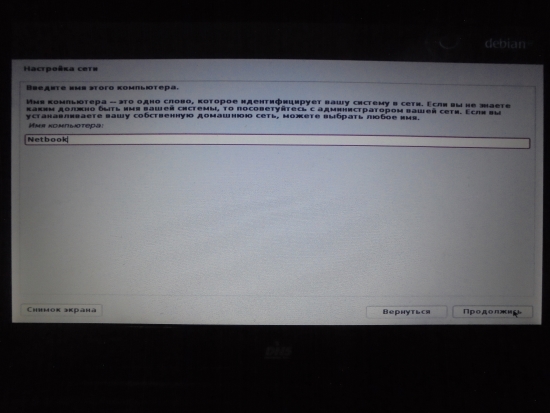
Zadajte názov počítača a vložte do Netbooku, pretože v mojom domácej siete existujú dva počítače, s týmto menom bude pre mňa ľahšie rozlíšiť stacionárny počítač od mobilného prenosného počítača.
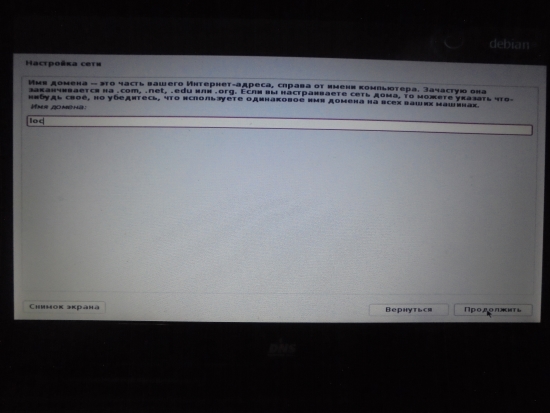
V tomto kroku musíte zadať doménu, jednoducho, nech je LOC. Debianu je možné nakonfigurovať webový server a nechať ich na celom svete, môžu existovať užitočné a obľúbenejšie domény ako ru alebo com.
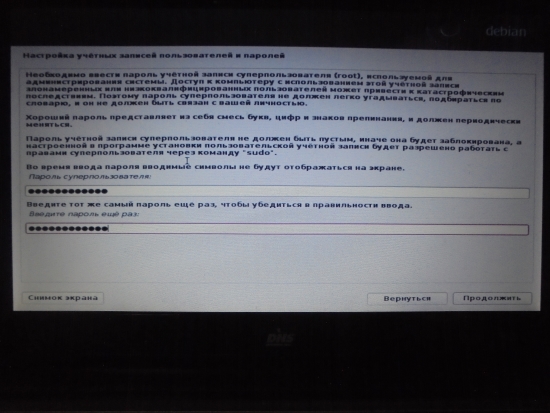
Nasledujúca diskusia sa týka nastavenia účtov. Na Linuxe musí byť debian superuser plné práva administrátor, tu sa nazýva root. Takže v tomto kroku musíte vybrať heslo preň, najlepšie ťažšie.
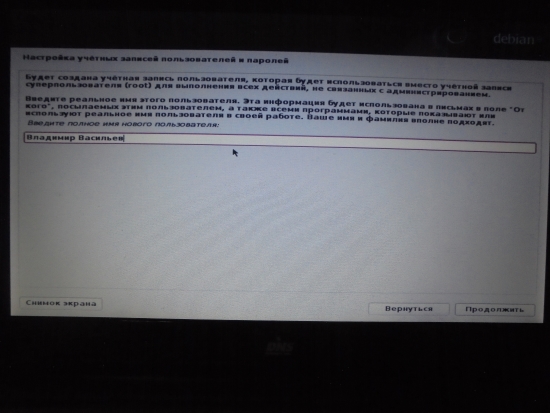
Administrátorské používateľské meno je vždy root, ale musí existovať bežný používateľ. V tomto kroku musíte zadať úplné meno používateľa (nie správcu koreňa). Je to nevyhnutné, aby bol systém zdvorilý pre užívateľa podľa mena a priezviska.
V filozofii Linuxu nie je akceptovaná práca pod administrátorom, pretože moc je príliš veľká a tak môžete náhodne prelomiť drevo.
Účet správcu sa používa iba na nastavenie systému, musíte pracovať výlučne pod užívateľom. Keď sedíte pod správcom tohto neustále vylazyat upomienky.
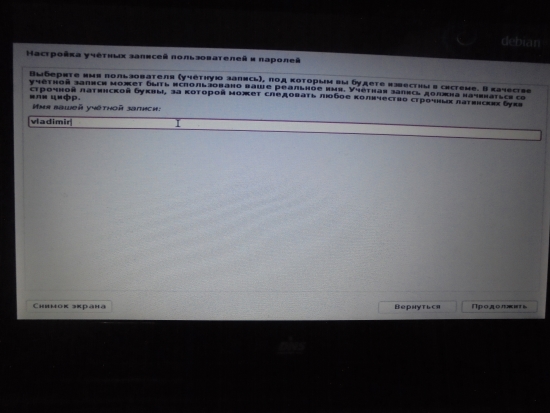
Teraz je čas vybrať meno pre účet bežným používateľom.
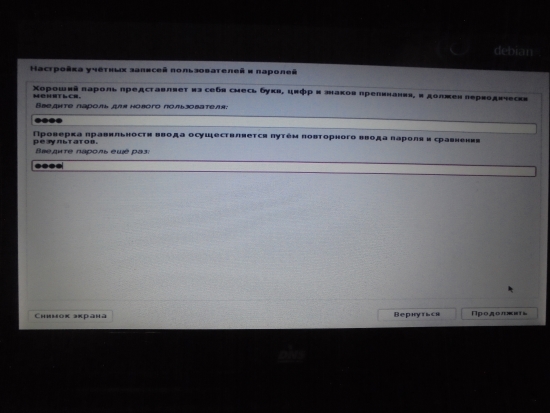
Názov používateľského účtu sa zdvihol, teraz je čas pridať heslo. Nezačal som myslieť na niečo chytré, len som sa zastavil u užívateľa.
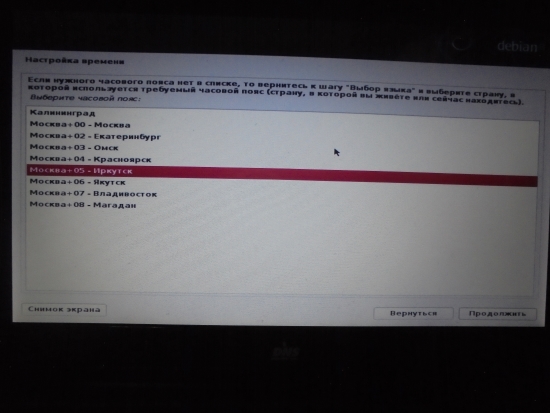
Upravte čas a vyberte časové pásmo podľa GMT.
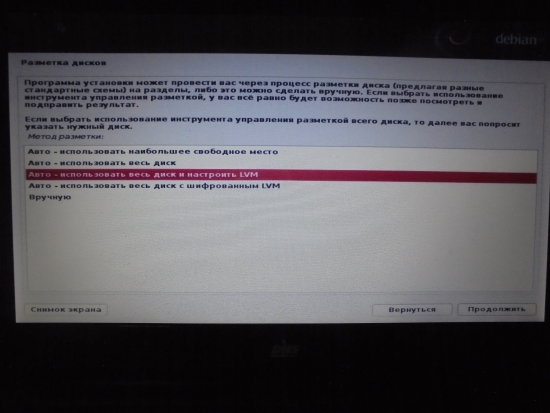
Tu je obrat a rozloženie disku. Prvý odsek, ktorý sa týka použitia najväčšieho voľného miesta, sa používa v prípade, že už máte nejaký operačný systém. Ak chceme použiť celý pevný disk, mali by sme vybrať možnosť "použiť celý disk". Ale som si zvolil tretiu možnosť "použite celý disk a konfigurujte LVM".
LVM je systém na správu diskových priestorov. tj LVM umožňuje flexibilne konfigurovať logické diskové oddiely na pevnom disku.
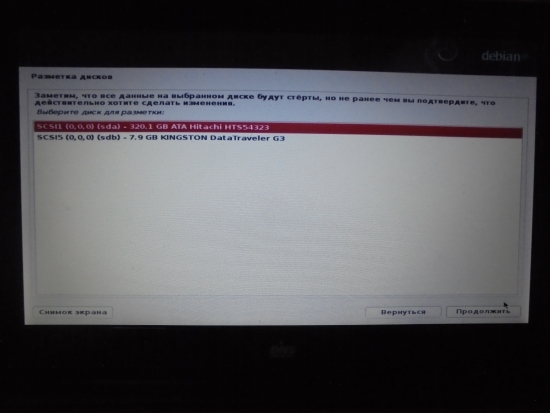
Vyberte rozloženie pevného disku. Inštalátor zistil, že mám dve pevné diskyz ktorých jedna je flash disk. Vybral som si možnosť, ktorá by mala byť. 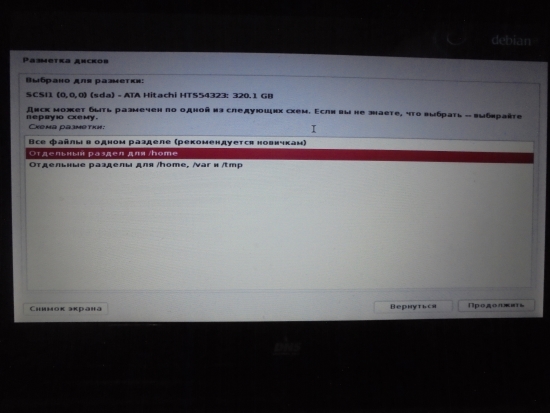
Teraz musíme vybrať schému označovania. V predvolenom nastavení sa navrhuje umiestniť všetky súbory do jednej sekcie, ale budeme postupovať podľa iného, vytvoríme samostatnú sekciu pre doma. V domovskej sekcii sa nachádzajú adresáre účtov. A stlačte tlačidlo "Pokračovať".
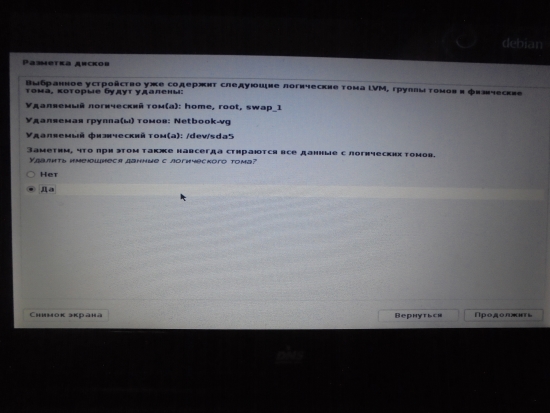
V tomto kroku inštalačný program zistí, že na mojom disku nie je taký čistý a spýta sa, či je naozaj stojí za to vymazať všetko. Naň odpovedáme kladne a pokračujeme.
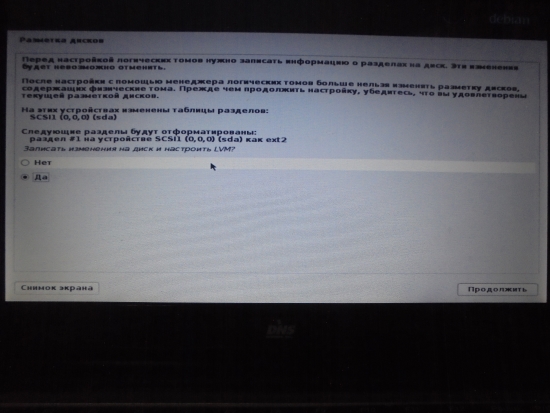
A tu máme ďalšie upozornenie, že pevný disk bude naformátovaný a či je vhodné zapísať zmeny na disk. Ale sme pripravení na to, stlačte "Áno" a pokračujte.
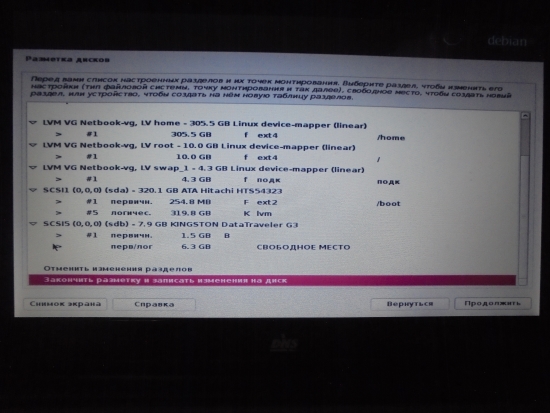
Vyberte riadok "Dokončiť značkovanie a zapísať údaje na disk", pokračujte.
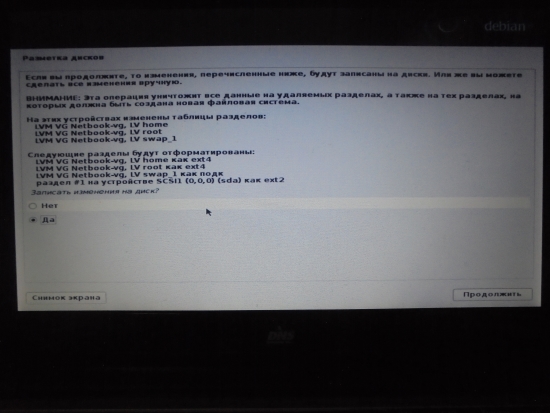
Áno, mimochodom, všimol som si, že inštalačný program Linux debian je veľmi veľký zaisťovateľ, ktorý si želá potvrdenie svojich krokov o každom kroku. Tu sa tiež pýta, či je vhodné zapísať zmeny na disk. 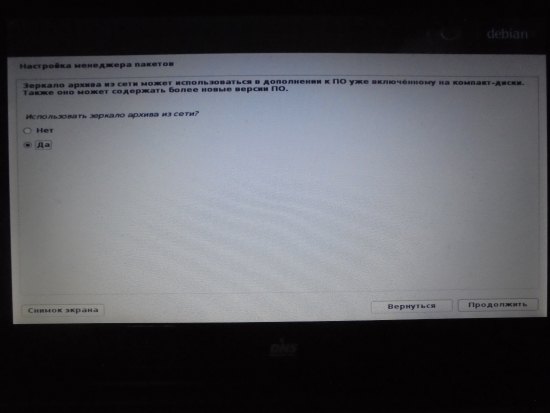
Teraz je na rade nastaviť správcu balíkov. Pokiaľ chápem súbory distribučnej súpravy, všetko ostatné je možné aktualizovať alebo doplniť prostredníctvom siete. To sa v zásade vyžaduje v tomto kroku, a preto kladne odpovieme na otázku o použití archívneho zrkadla zo siete. 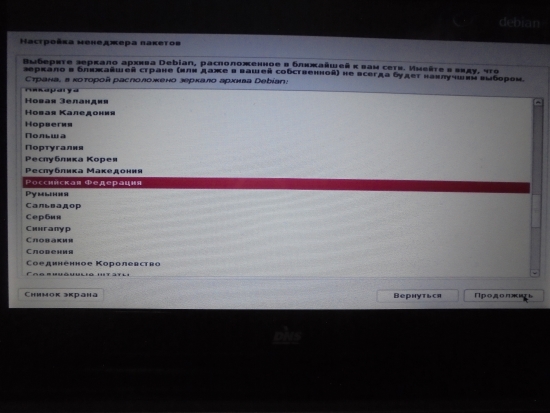
A znova musíme vybrať našu krajinu, no vyberáme ...
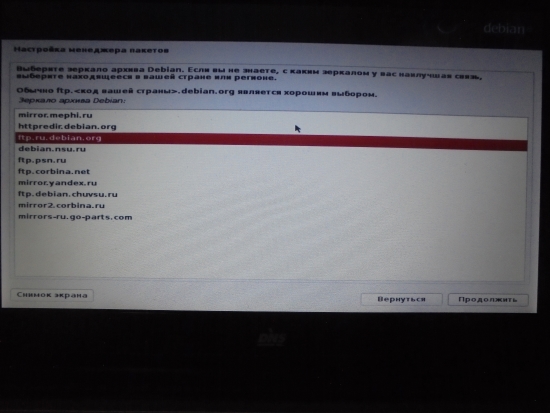
Teraz je jasné, prečo sme v predchádzajúcom kroku požiadali o krajinu, aby sme nám poskytli zrkadlá so zónou blízkou nám. Vyberte zo zoznamu niečo podľa vášho vkusu.
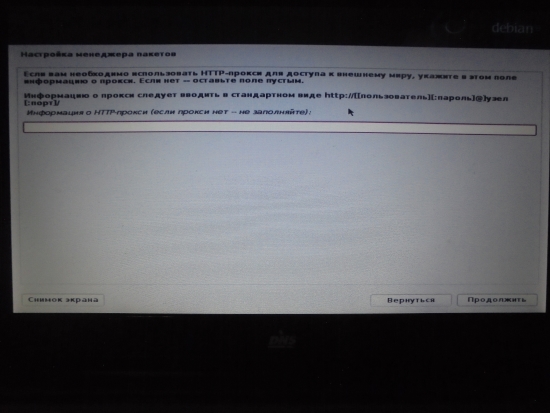
Môžete sa pripojiť k archívu archívu pomocou proxy servera, ak ho potrebujete, môžete ho použiť. Túto správu som ignoroval a stlačil tlačidlo "Pokračovať".
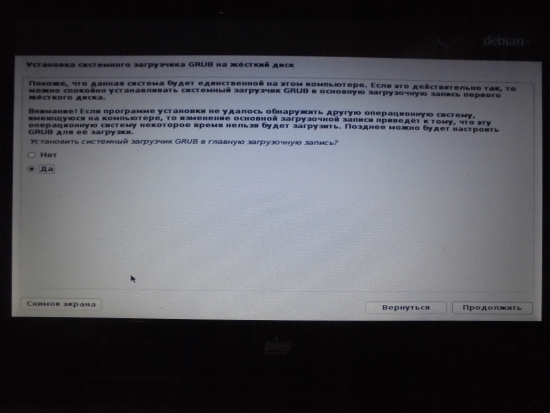
Po dokončení konfigurácie správcu balíkov budete musieť systém nainštalovať gRUB bootloader, bez nej, potom náš systém nezačne. Tu musíte kliknúť na "ÁNO".
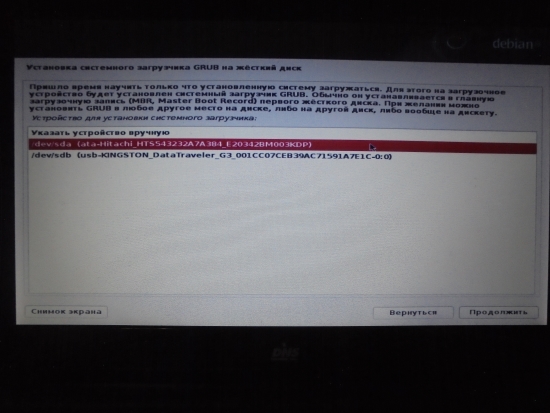
Teraz pre bootloader musíte špecifikovať zariadenie. Toto zariadenie, ktoré máme, je pevný disk, ale nie disk Flash alebo čokoľvek iné, dávajte pozor.
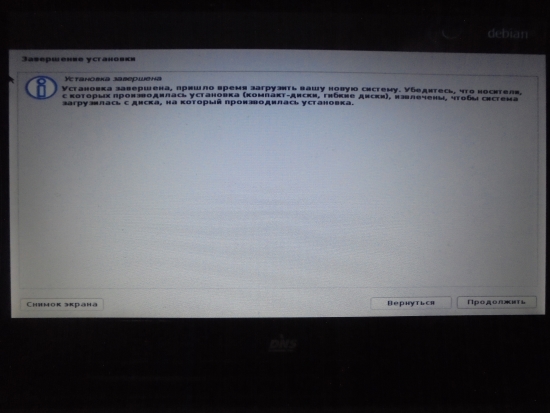
Nakoniec, inštalácia systému Linux debian je úplná, práve o tomto okne nás oznamujeme, klikneme na tlačidlo "pokračovať". Spustí sa cez panel na prevzatie a počítač sa reštartuje. Blahoželáme!
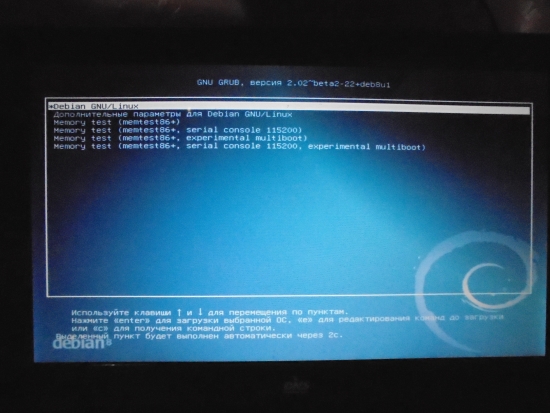 Ak bolo všetko vykonané správne, potom pri zavádzaní systému môžete vidieť toto okno. Tu spravidla nemožno nič robiť, len čakať na zavedenie systému Linux.
Ak bolo všetko vykonané správne, potom pri zavádzaní systému môžete vidieť toto okno. Tu spravidla nemožno nič robiť, len čakať na zavedenie systému Linux.
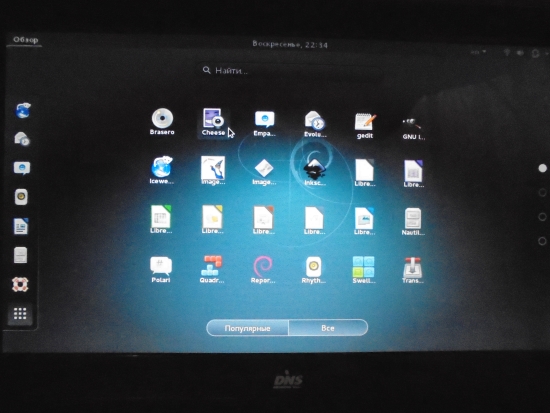
A po zadaní používateľského mena a hesla užívateľa môžete obdivovať GNOME GUI v celej jeho sláve, alebo v tej, ktorú si vybral pre seba.
Inštalačné video
Môžete tiež vidieť postup. inštalácia systému Linux Debian 8 vo formáte videa.
Toto je postupnosť inštalácie operačného systému Linux debian. Pokúsil som sa vysvetliť všetky kroky inštalácie krok za krokom, takže budem veľmi šťastný, ak vám tento článok pomôže.
Už je tma mimo okná a je čas ísť spať a mám všetko. Priatelia, nezabudnite sa prihlásiť na odber aktualizácií, preto stačí nechať svoj e-mail v nižšie uvedenom formulári, zdieľať s priateľmi aj prostredníctvom ikon sociálnych sietí.
Prajem všetkým úspech vo všetkom a skvelú náladu!
Odteraz, Vladimir Vasilyev
V tomto článku sa dozviete, ako vytvoriť USB flash disk, z ktorého chcete nainštalovať Debian Linux.
úvod
Tu vám poviem, ako pripraviť zavádzací USB flash disk s Debian Lenny a nainštalovať Debian z nej na ľubovoľnej jednotke (IDE / USB HDD). Všimnite si, že tento článok neopisuje, ako nainštalovať Debian na jednotku USB / USB flash disk, ale ako vytvoriť "Inštalačný USB disk". To znamená, že môžete nainštalovať Debian Lenny z jednotky USB namiesto tradičného disku CD-ROM.Existuje niekoľko spôsobov, ako nainštalovať Debian Lenny:
1. Používanie diskov CD / DVD, ktoré je možné stiahnuť z webovej lokality Debianu alebo objednať od mnohých dodávateľov
2. Používanie diskety
3. Pomocou jednotky USB (kľúčenka). To je to, čo je tu opísané.
4. Použitie sieťového zavádzania (spúšťanie PXE)
Metóda 1 je najpopulárnejšia a najjednoduchšia.
Metóda 2 je zastaraná a veľmi málo ľudí ju používa.
Metódy 3 a 4 nie sú veľmi jasné, ale vývojári Debianu urobili veľa práce, aby boli čo najjednoduchšie.
Krok 1: Nájdite počítač s operačným systémom Linux a USB flash disk
Potrebujete počítač s operačným systémom Linux a USB flash disk o veľkosti aspoň 256 MB, ktorú pripravíme ako inštalačný disk.Krok 2: Pripojte USB flash disk k počítaču
Pripojte svoje USB disk počítač so systémom Linux a uistite sa, že je definovaný jadrom Linuxu. Väčšina jadier je moderná distribúcie Linuxu môže definovať Zariadenia USB počas letu a nevyžadujú nič konkrétneho. Môžete overiť, či je zariadenie USB detekované alebo nedefinované pomocou nasledujúceho príkazu:A uvidíte niečo takéto:
sd 8: 0: 0: 0: 4001760 Sektory hardvéru 512 bajtov (2049 MB)
sd 8: 0: 0: 0: Ochrana zápisu je vypnutá
sd 8: 0: 0: 0: Senzor režimu: 03 00 00 00
sd 8: 0: 0: 0: Predpokladajme, že disk cache: napísať
sd 8: 0: 0: 0: 4001760 Sektory hardvéru 512 bajtov (2049 MB)
sd 8: 0: 0: 0: Ochrana zápisu je vypnutá
sd 8: 0: 0: 0: Senzor režimu: 03 00 00 00
sd 8: 0: 0: 0: Predpokladajme, že disk cache: napísať
sdc:
sd 8: 0: 0: 0: Pripojený disk SCSI
Krok 3: Prevezmite súbor so zavádzacím zariadením pre zariadenie USB
Teraz prevezmite súbor boot.img.gz odtiaľtopoznámka: Tento obrázok je pre architektúru i386. Musíte nájsť obrázok pre vašu architektúru. Pod "architektúrou" sa používa typ systému, na ktorý chcete nainštalovať Debian Lenny.
Ak napríklad nainštalujete Debian do počítača s architektúrou AMD64, musíte prejsť do adresára / installer-amd64 / a stiahnite súbor boot.img.gz odtiaľ.
Krok 4: Príprava disku USB na zavedenie
poznámka: V tomto kroku budú všetky údaje z jednotky USB vymazané!Teraz spustite nasledujúci príkaz:
# zcat boot.img.gz\u003e / dev / sdX
kde sDX - názov vášho USB zariadenia ( sdc v tejto príručke). Názov môžete nájsť pomocou príkazu dmesg (pozri krok 2)
Teraz je dobré vytiahnuť a pripojiť USB flash disk tak, aby nová štruktúra / tabuľka rozdelenia rozpoznávala Linux ", čím sa aktualizuje tabuľka oddielov udev.
Overenie: Úspech tohto kroku môžete overiť spustením nasledujúcich príkazov:
# mount / dev / sdX / mnt /
# ls / mnt
A mali by ste vidieť inštalačné súbory, ako napríklad syslinux.cfg, setup.exea tak ďalej.
poznámka: Neexistujú žiadne prípony typu "1" alebo "2", ako napr / dev / sdc1 alebo / dev / sdc2, Po skopírovaní obrázka na jednotku USB flash boot.img.gz na nej nie je žiadna tabuľka oddielov súborový systém vytvorené priamo na zariadení.
Krok 5: Stiahnite si obrázok netinstall alebo business CD
Zatiaľ sme práve pripravili USB flash disk na zavedenie, ale stále potrebujeme inštalačný obrázok, ktorý sa použije na inštaláciu Debianu. Máte dve možnosti:1. Stiahnite si obrázok ISO netInstall 150-180 MB veľkosti odtiaľ. Netinstall nainštaluje základný systém, nie je potrebná žiadna sieť.
2. Stiahnite si vizitka veľkosť obrázka je odteraz asi 40 MB. Sieť potrebná na inštaláciu.
Krok 6: Kopírovanie obrazu ISO na disk USB
Teraz musíme urobiť posledný krok - skopírujte predtým stiahnutý (v predchádzajúcom kroku) ISO obraz na USB disk. Ak to chcete urobiť, spustite nasledujúce príkazy: # mount / dev / sdX / mnt
# cp
# umount / dev / sdX
To je všetko. Úspešne ste vytvorili inštalačný disk USB, ktorý môže byť vždy s vami a používate kdekoľvek na inštaláciu Debianu Linux. Jednoducho pripojte jednotku USB k počítaču, na ktorom chcete nainštalovať Debian Lenny a zvoľte možnosť zavádzania USB v systéme BIOS. Teraz CD-ROM vôbec nezvláda!
Úspešná inštalácia!
Môj preklad, niektoré dodatky - taky.


















